Olymptrade Registrer deg - Olymptrade Norway - Olymptrade Norge - Olymptrade Noreg
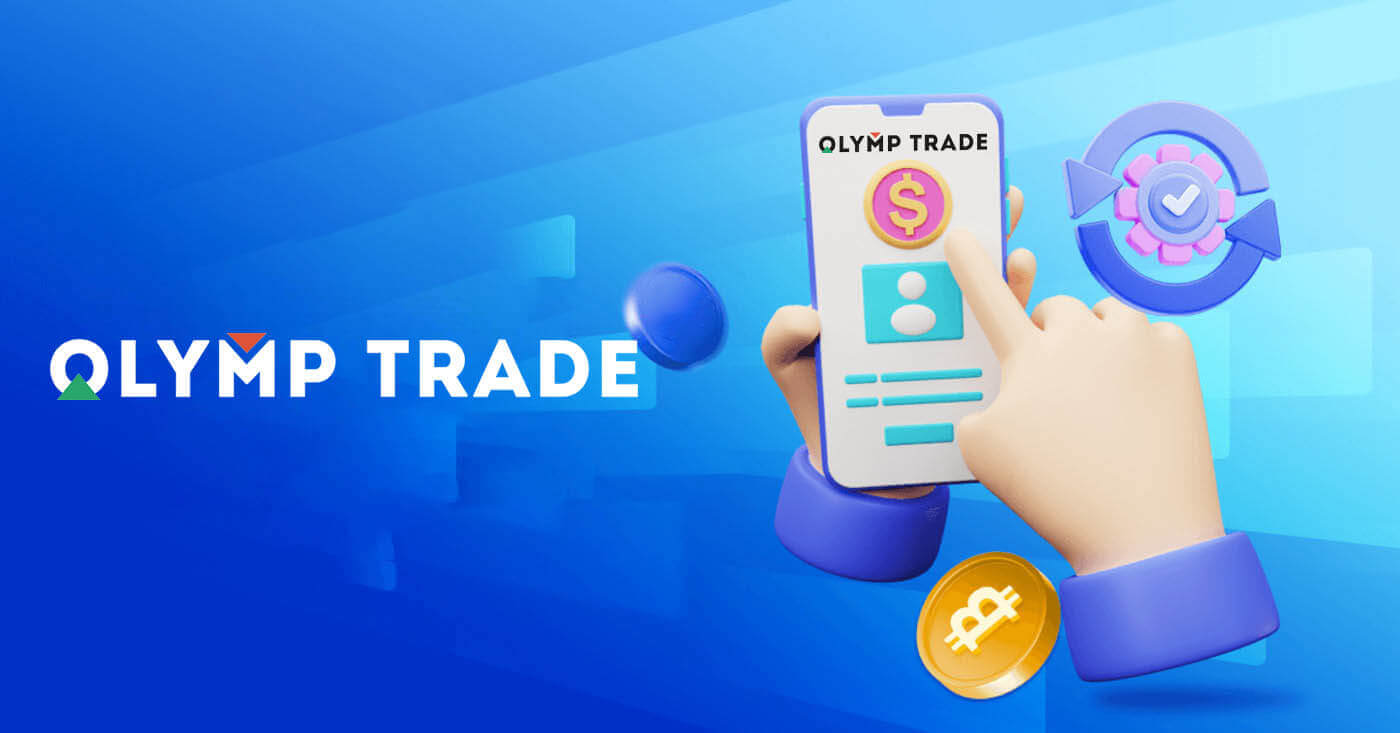
Slik registrerer du deg på Olymptrade
Slik registrerer du deg med en e-post
1. Du kan registrere deg for en konto på plattformen ved å klikke på " Registrering "-knappen i øvre høyre hjørne. 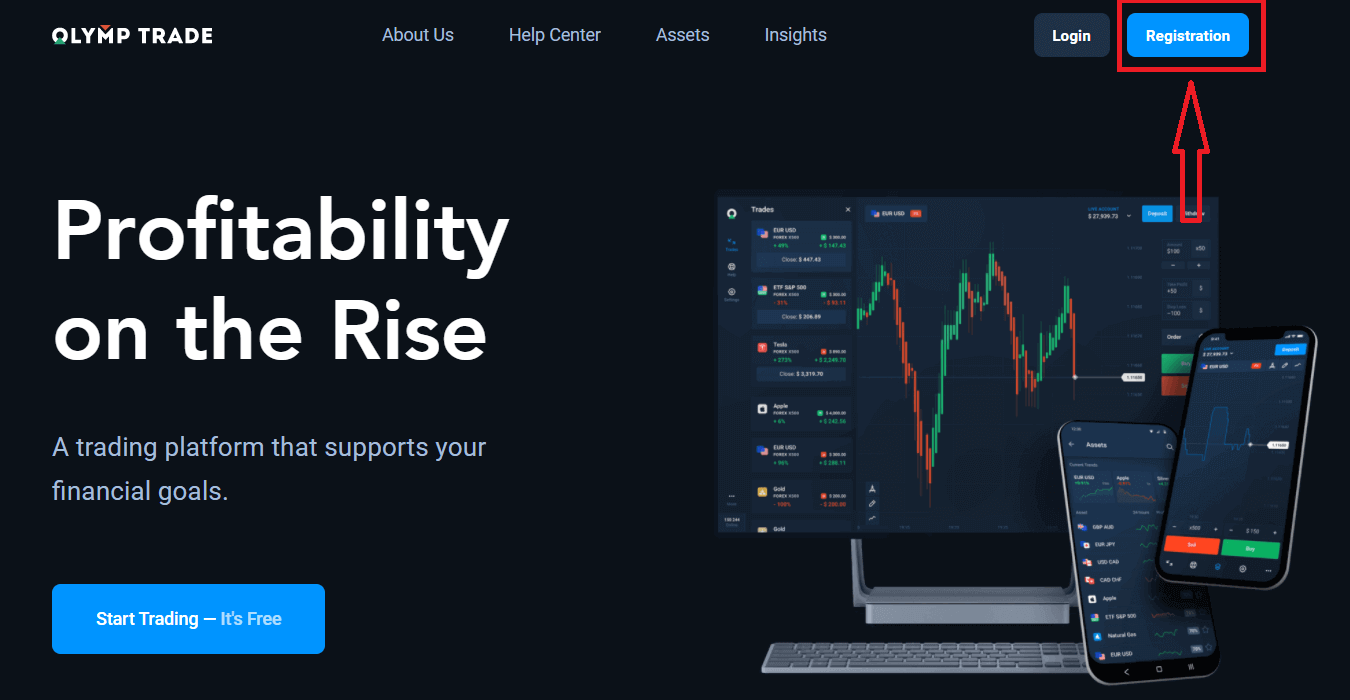
2. For å registrere deg må du fylle inn all nødvendig informasjon og klikke på " Registrer "-knappen
- Skriv inn en gyldig e- postadresse.
- Lag et sterkt passord .
- Velg kontovaluta: (EUR eller USD)
- Du må også godta tjenesteavtalen og bekrefte at du er myndig (over 18 år).
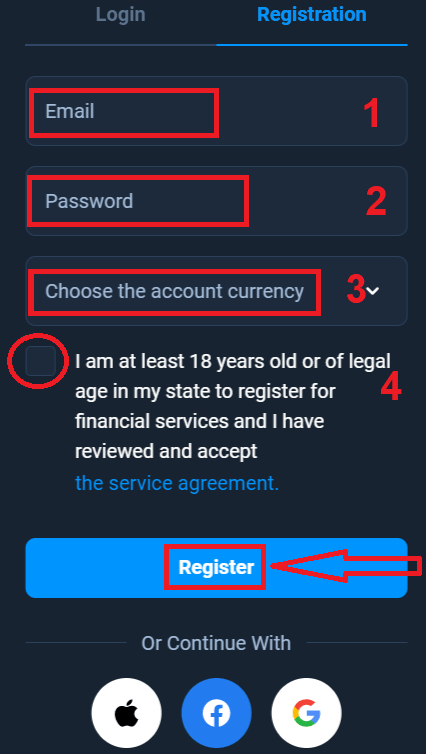
Gratulerer! Du har registrert deg. For det første hjelper vi deg med å ta dine første skritt på vår nettbaserte handelsplattform, klikk "Start Training" for å få en rask oversikt over Olymptrade. Hvis du vet hvordan du bruker Olymptrade, klikker du på "X" i øvre høyre hjørne.
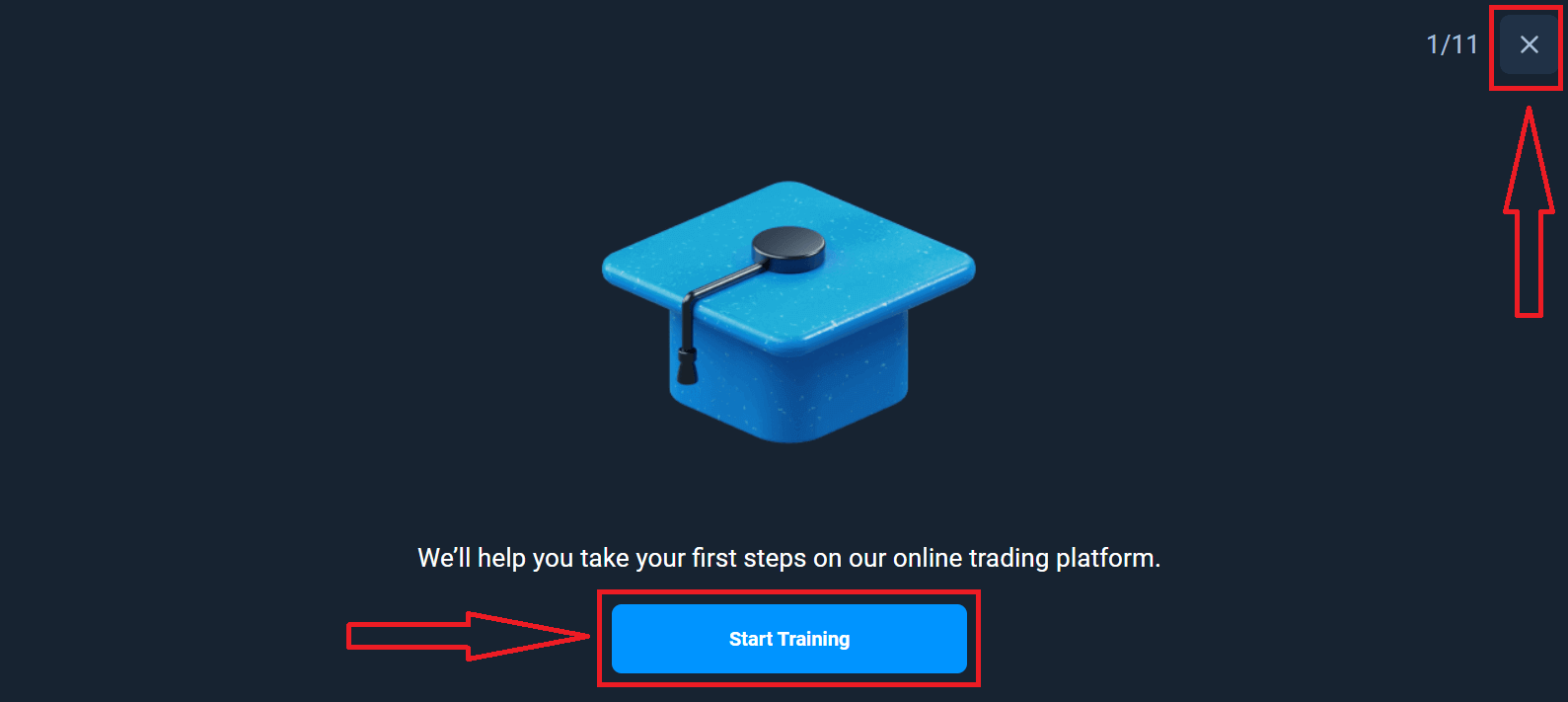
Nå kan du begynne å handle, du har $10 000 på demokonto. En demokonto er et verktøy for deg å bli kjent med plattformen, øve på handelsferdighetene dine på forskjellige eiendeler og prøve ut ny mekanikk på et sanntidsdiagram uten risiko.
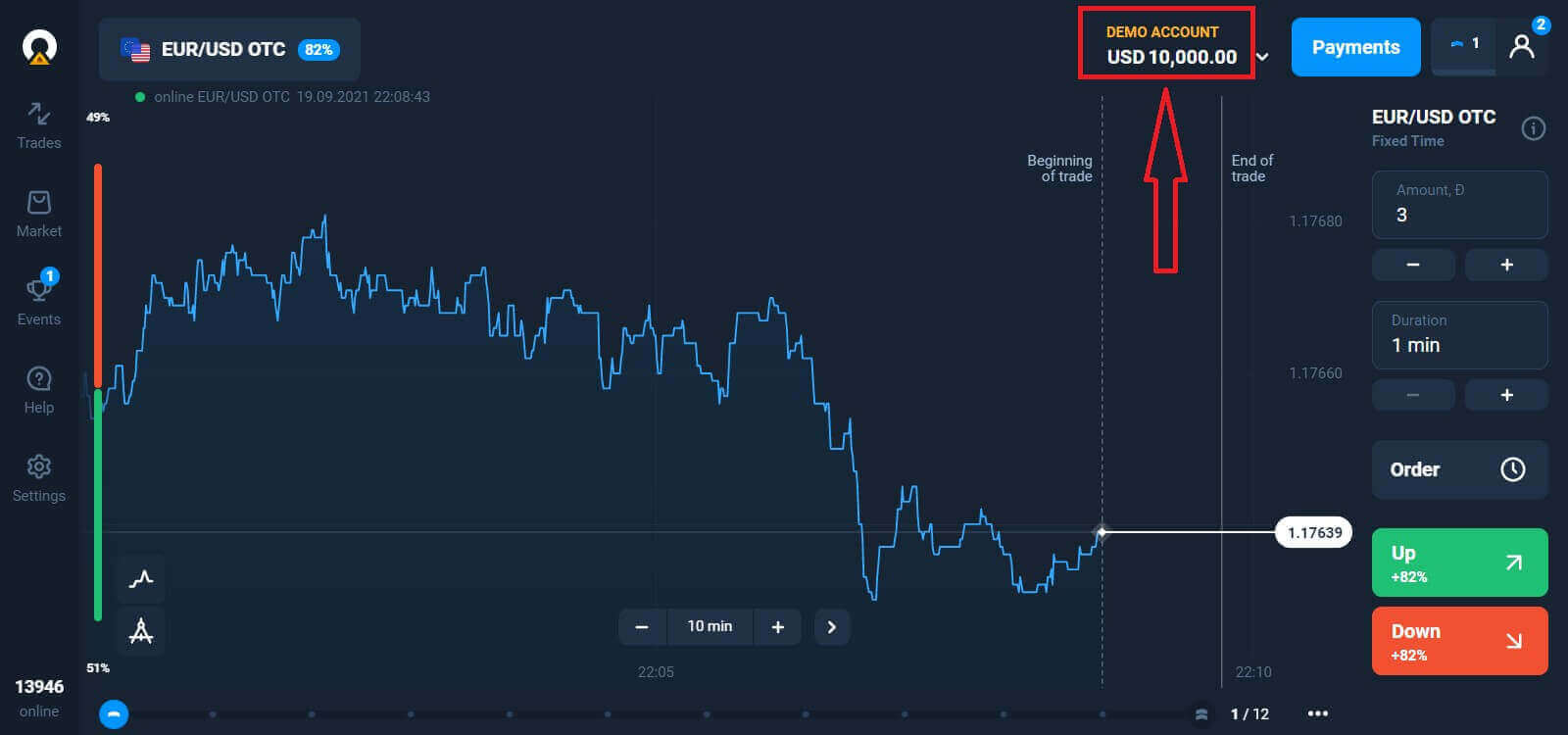
Du kan også handle på en ekte konto etter innskudd ved å klikke på live-kontoen du ønsker å fylle på (i "Kontoer"-menyen),
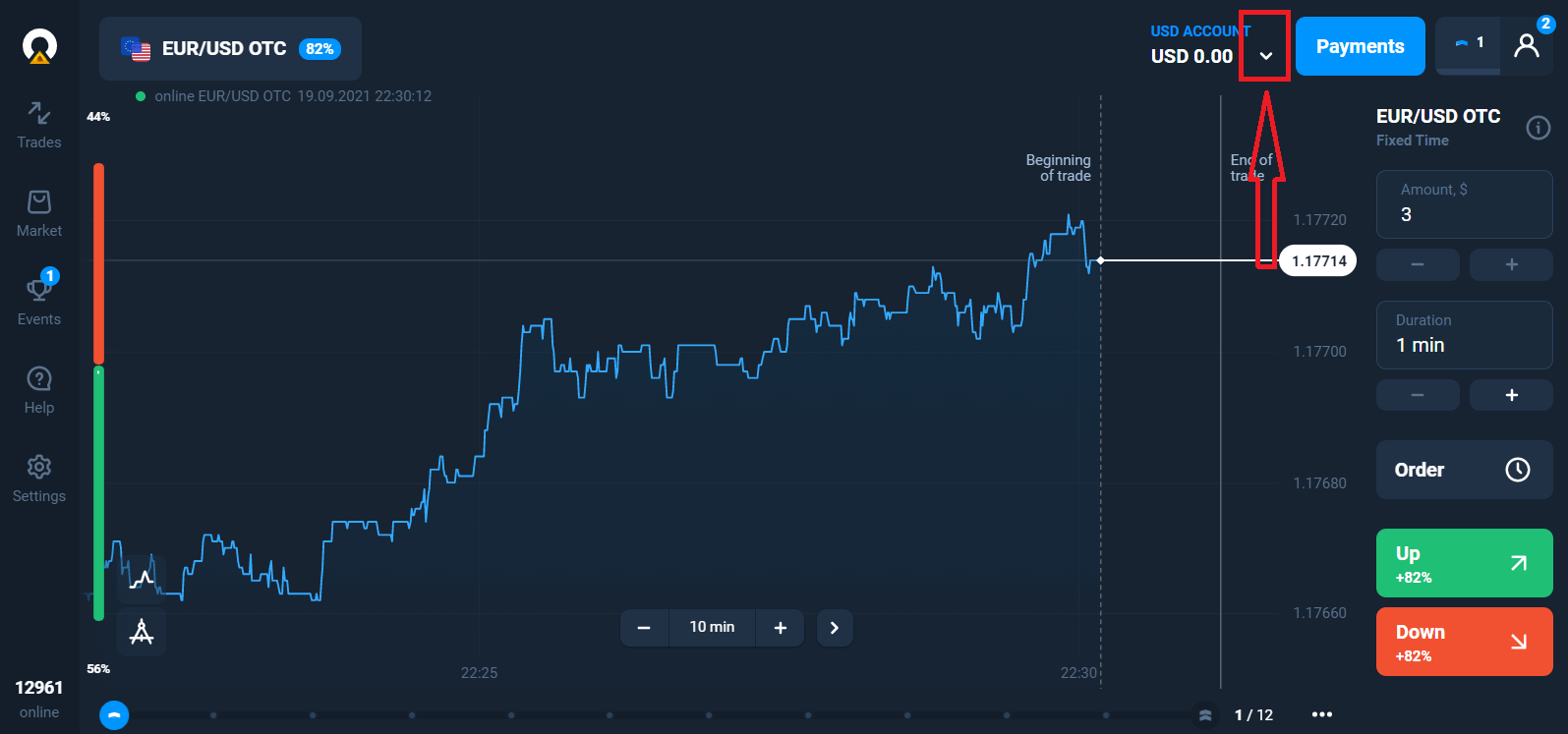
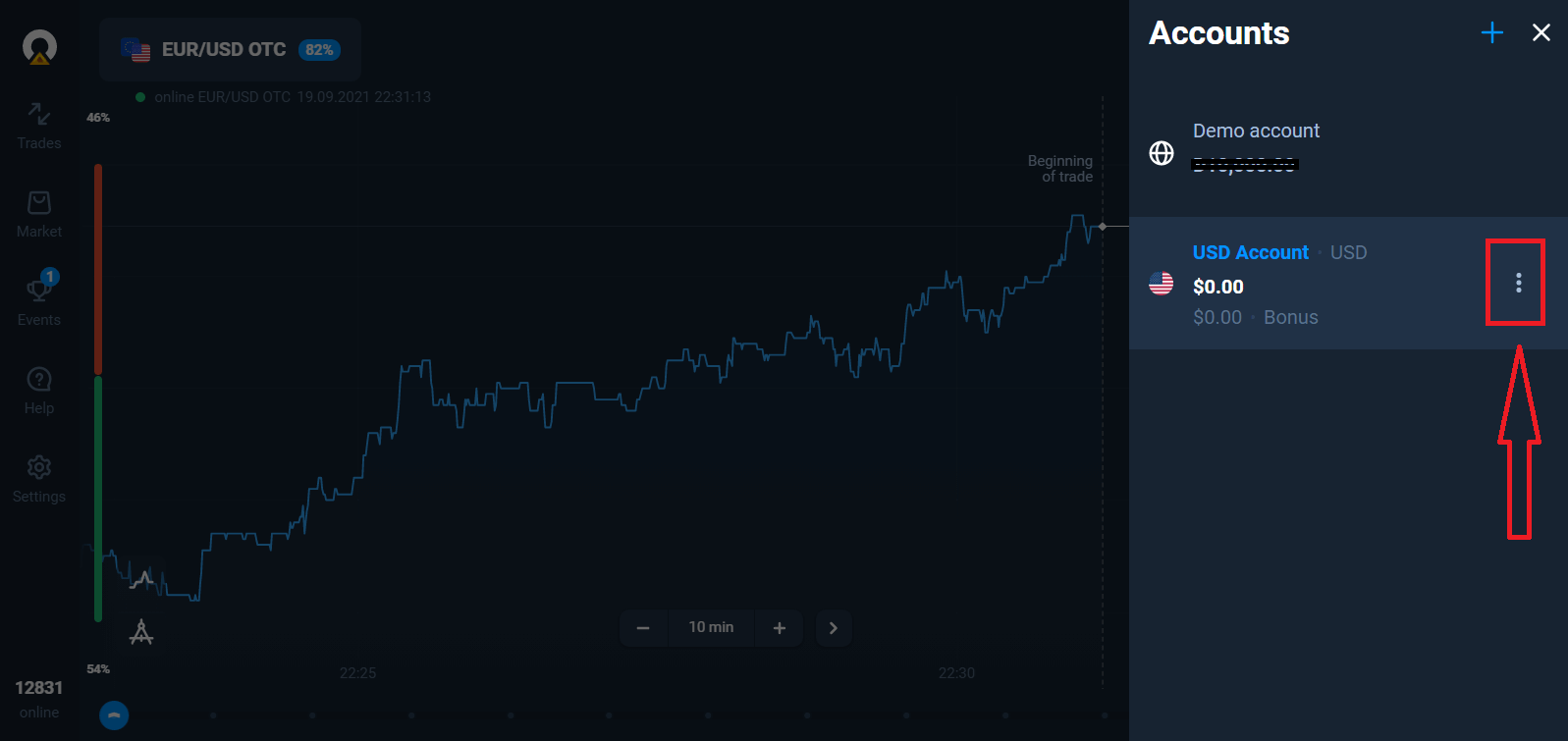
Velg alternativet "Innskudd", og velg deretter beløpet og betalingsmåten.
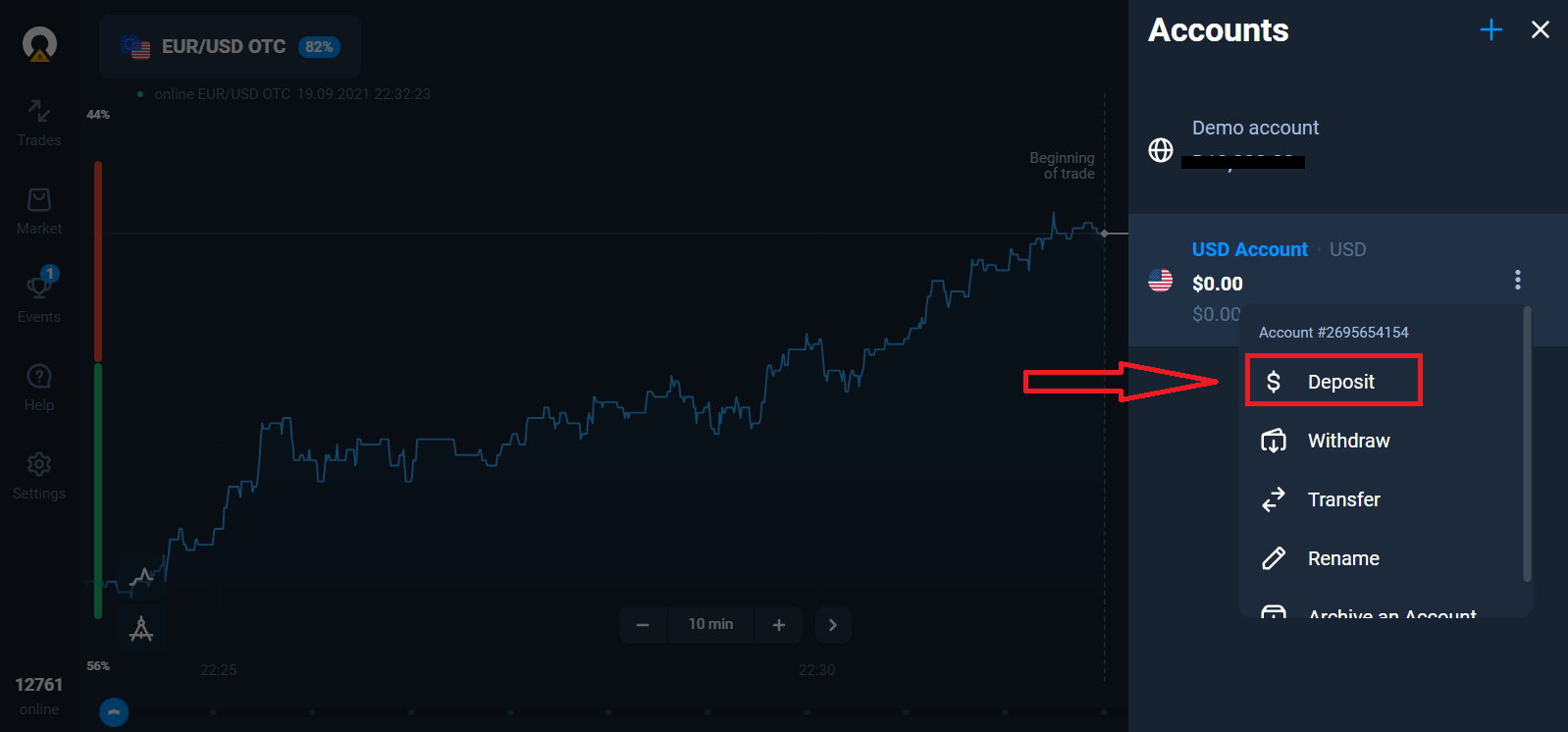
For å starte live trading må du foreta en investering på kontoen din (minste innskuddsbeløp er 10 USD/EUR).
Hvordan foreta et innskudd i Olymptrade
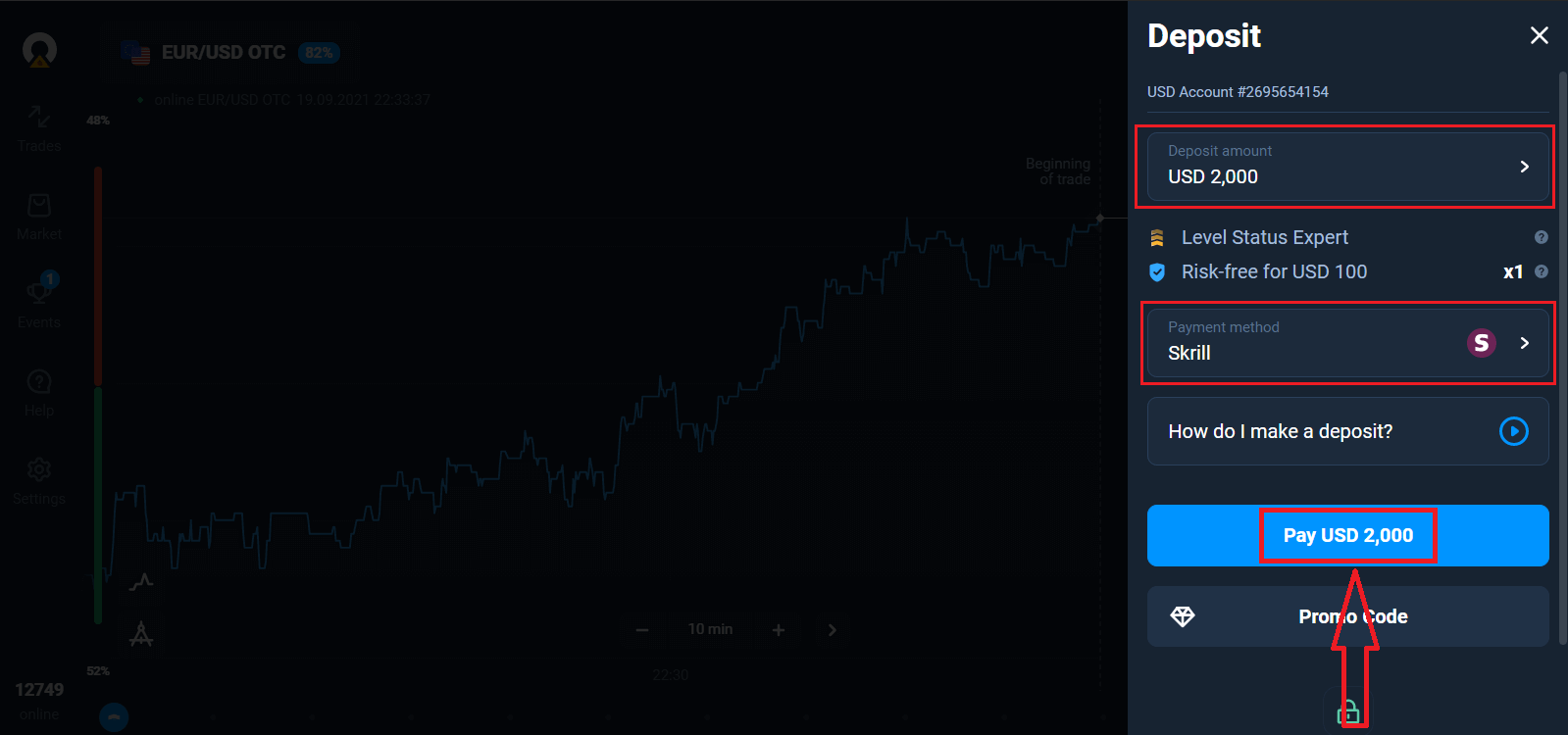
Til slutt får du tilgang til e-posten din, Olymptrade vil sende deg en bekreftelsesmail. Klikk på "Bekreft e-post"-knappen i den e-posten for å aktivere kontoen din. Så du vil fullføre registreringen og aktiveringen av kontoen din.
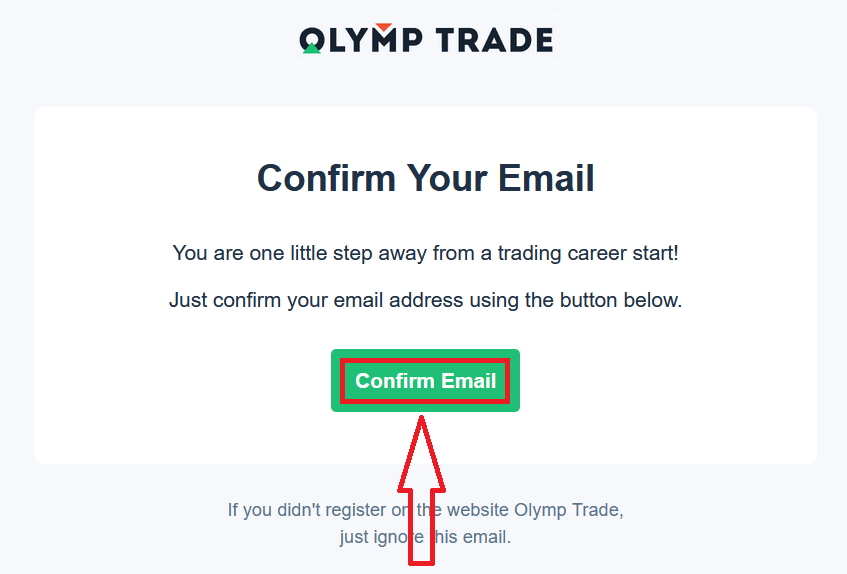
Slik registrerer du deg med en Facebook-konto
Du har også muligheten til å åpne kontoen din med Facebook-konto, og du kan gjøre det med bare noen få enkle trinn: 1. Klikk på Facebook -knappen
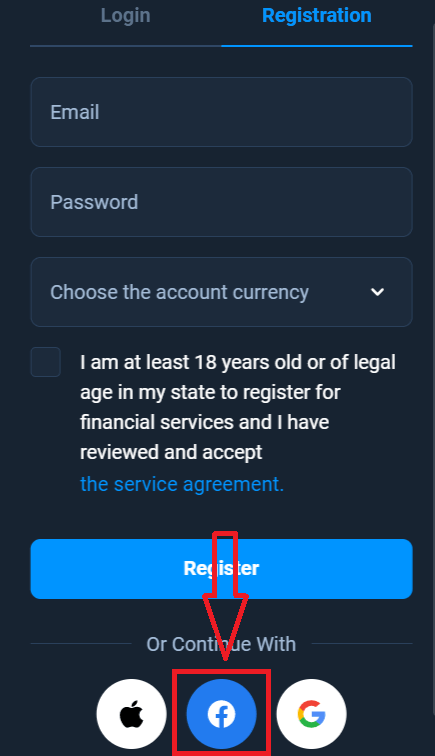
2. Facebook-påloggingsvinduet åpnes, hvor du må skrive inn e-postadressen din som du brukes til å registrere seg på Facebook
3. Skriv inn passordet fra Facebook-kontoen din
4. Klikk på "Logg inn"
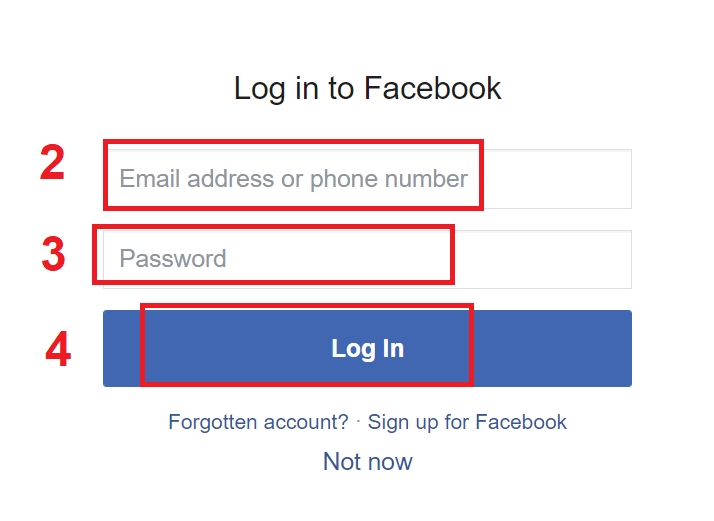
Når du har klikket på "Logg inn"-knappen, ber Olymptrade om tilgang til: Ditt navn og profilbilde og e-postadresse. Klikk Fortsett...
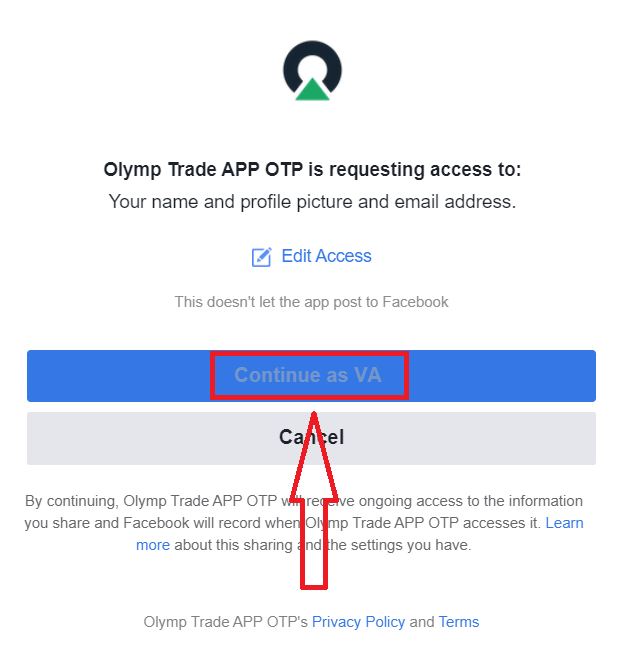
Etter det blir du automatisk omdirigert til Olymptrade-plattformen.
Slik registrerer du deg med en Google-konto
1. For å registrere deg med en Google-konto, klikk på den tilsvarende knappen i registreringsskjemaet. 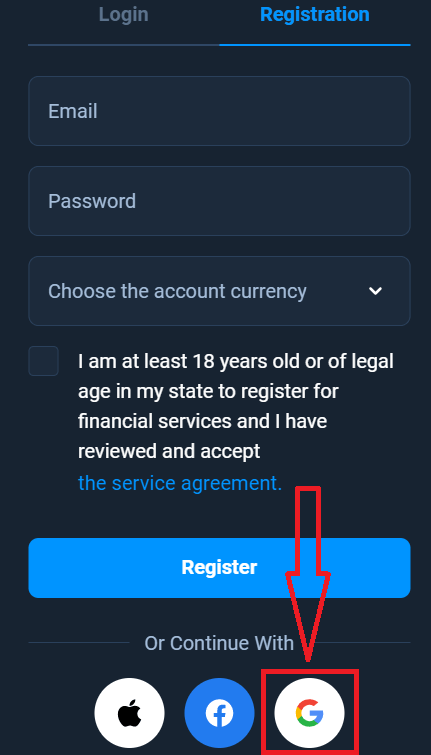
2. I det nyåpnede vinduet skriv inn telefonnummeret eller e-posten din og klikk "Neste".
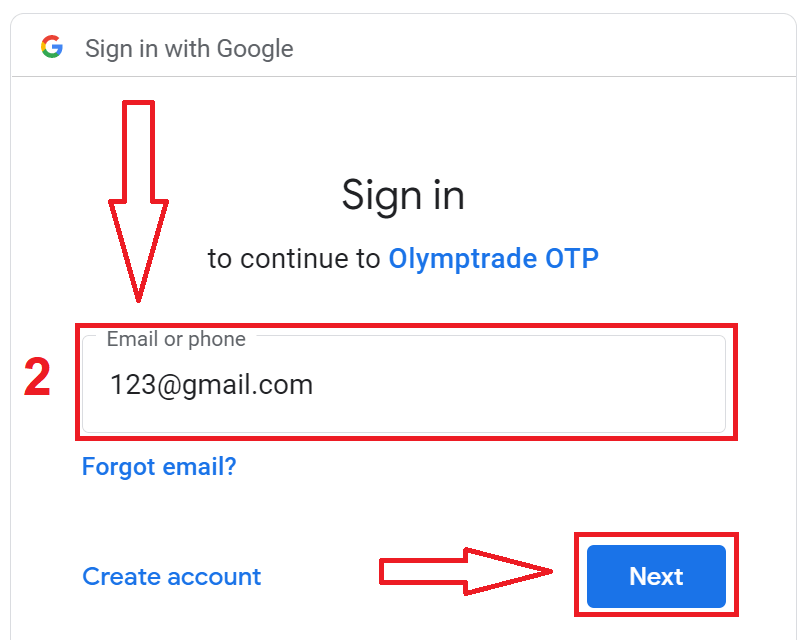
3. Skriv deretter inn passordet for Google-kontoen din og klikk på "Neste".

Deretter følger du instruksjonene sendt fra tjenesten til e-postadressen din.
Slik registrerer du deg med en Apple-ID
1. For å registrere deg med en Apple-ID, klikk på den tilsvarende knappen i registreringsskjemaet.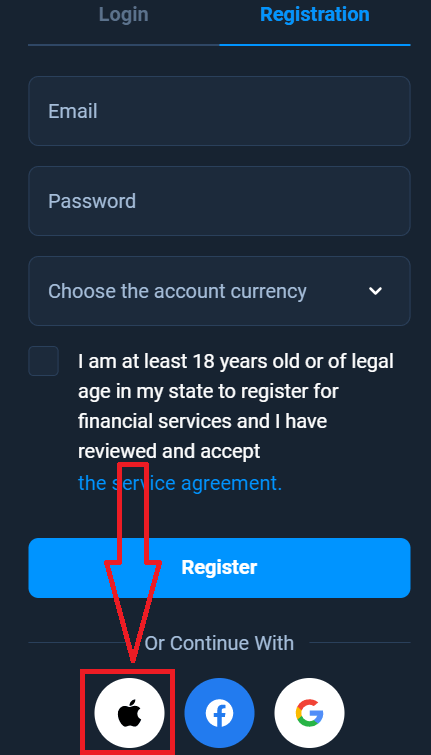
2. I det nyåpnede vinduet skriver du inn din Apple-ID og klikker på "Neste".
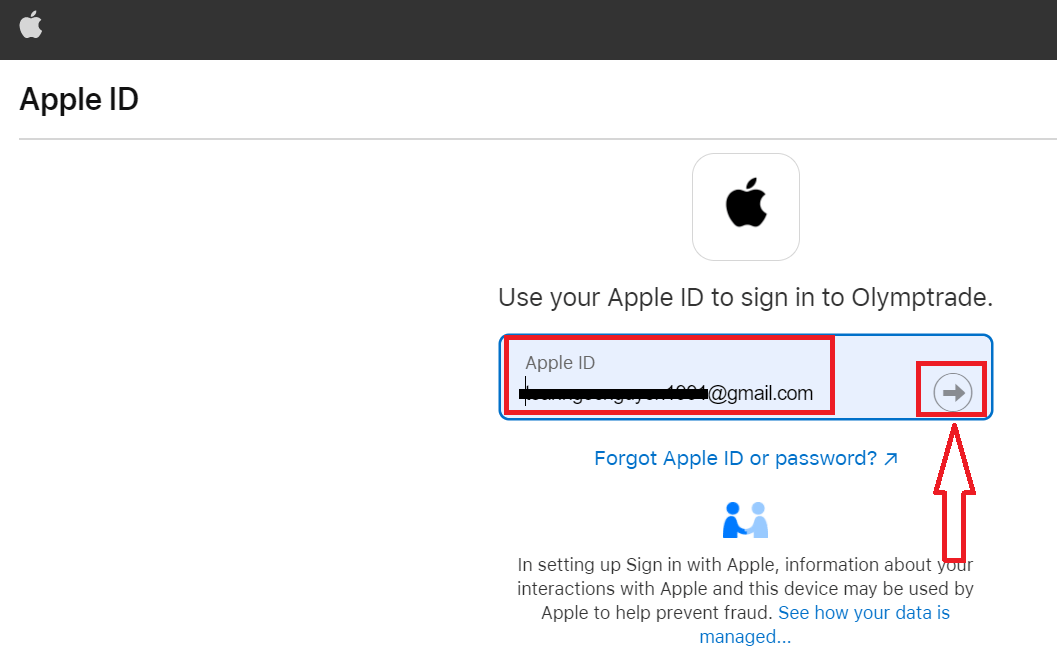
3. Skriv deretter inn passordet for din Apple-ID og klikk på "Neste".
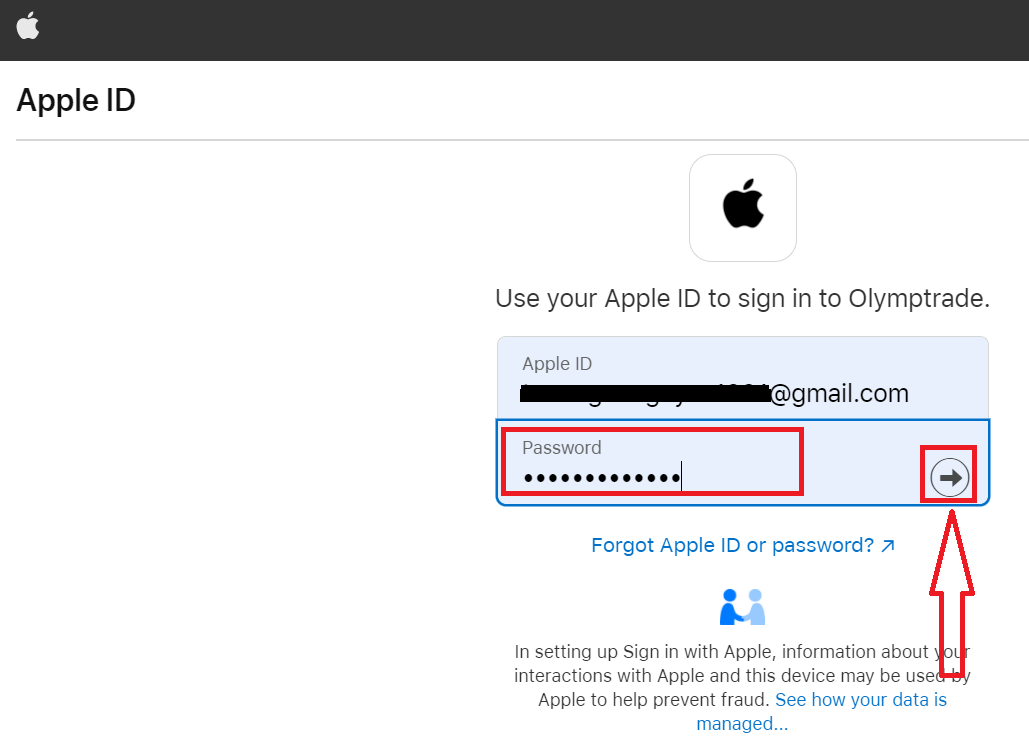
Etter det, følg instruksjonene sendt fra tjenesten, og du kan begynne å handle med Olymptrade
Registrer deg på Olymptrade iOS-appen
Hvis du har en iOS-mobilenhet, må du laste ned den offisielle Olymptrade-mobilappen fra App Store eller her . Bare søk etter "Olymptrade - Online Trading"-appen og last den ned på din iPhone eller iPad. Mobilversjonen av handelsplattformen er nøyaktig den samme som nettversjonen av den. Følgelig vil det ikke være noen problemer med handel og overføring av midler. Dessuten anses Olymptrade-handelsappen for iOS for å være den beste appen for netthandel. Dermed har den høy rating i butikken.
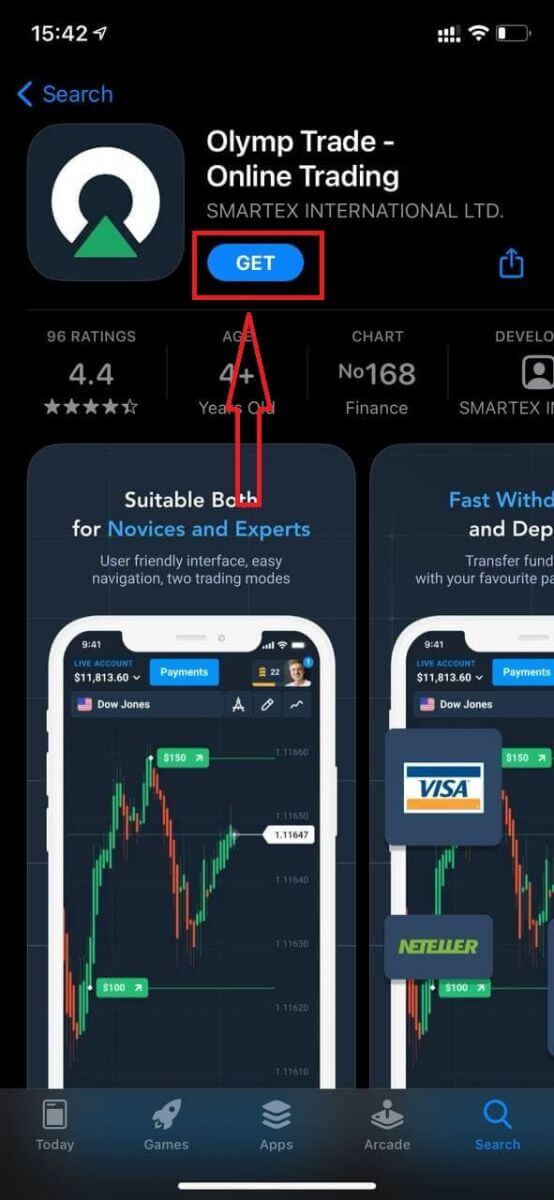
Nå kan du registrere deg via e-post.
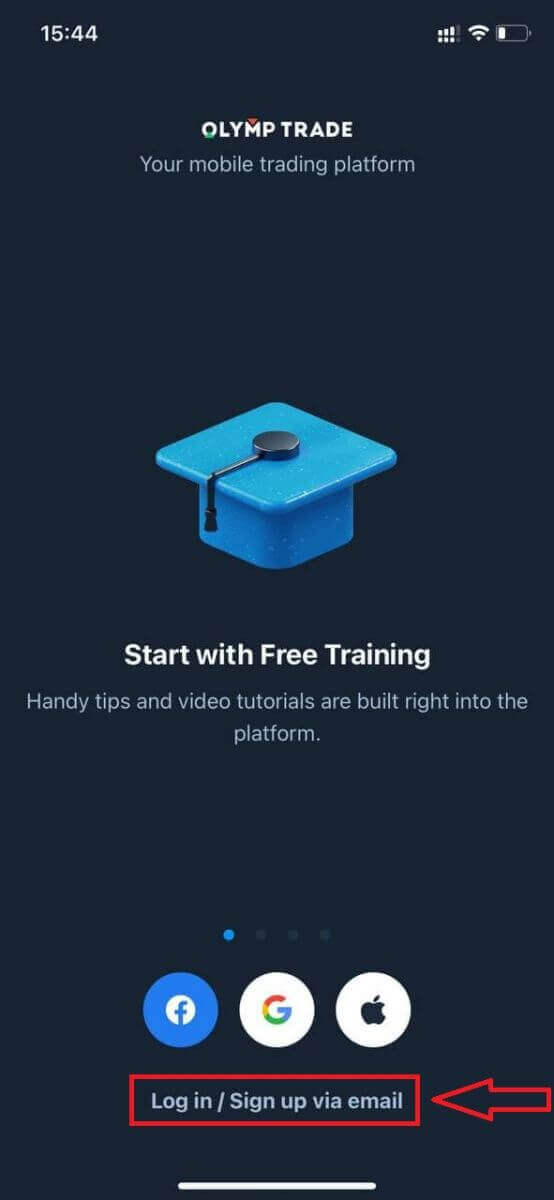
Registrering for iOS-mobilplattformen er også tilgjengelig for deg.
- Skriv inn en gyldig e- postadresse.
- Lag et sterkt passord .
- Velg kontovaluta (EUR eller USD)
- Du må også godta tjenesteavtalen og bekrefte at du er myndig (over 18 år).
- Klikk på "Registrer"-knappen
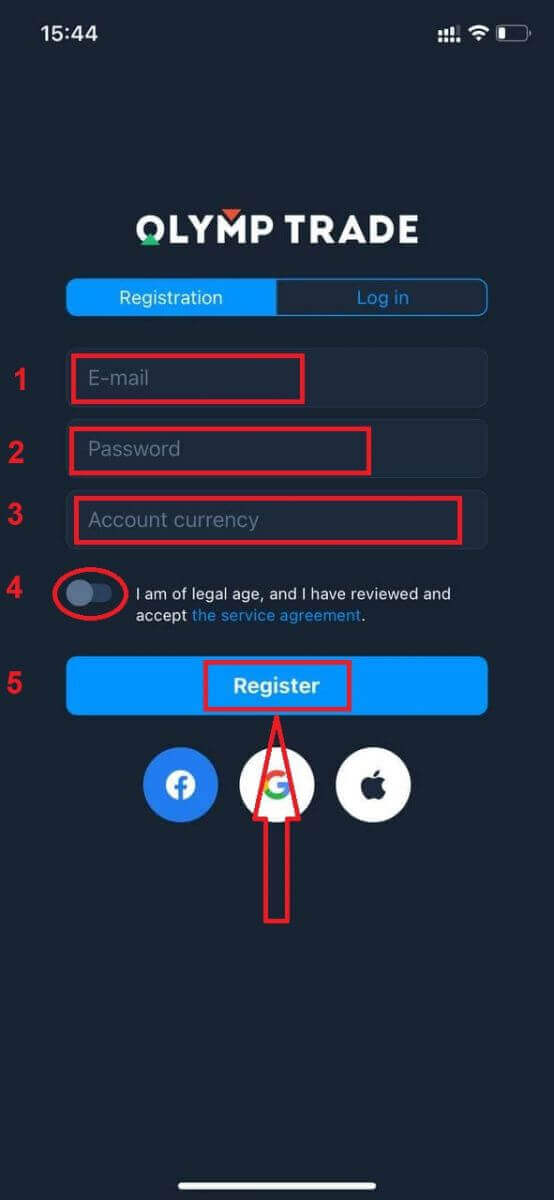
Gratulerer! Du har registrert deg. Nå har du $10 000 på demokonto.
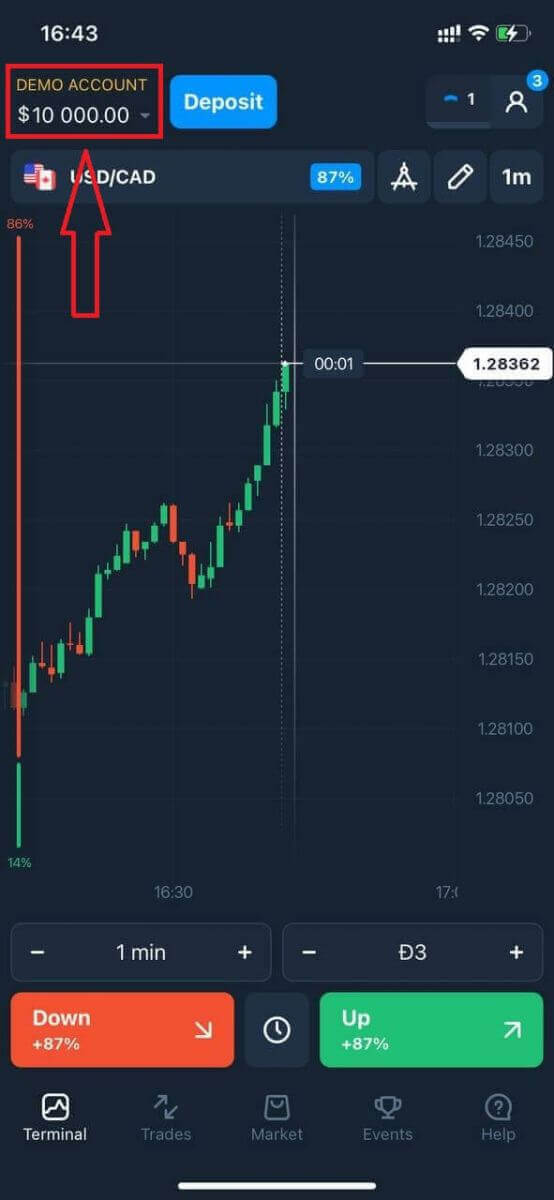
Ved sosial registrering klikk på "Apple" eller "Facebook" eller "Google".
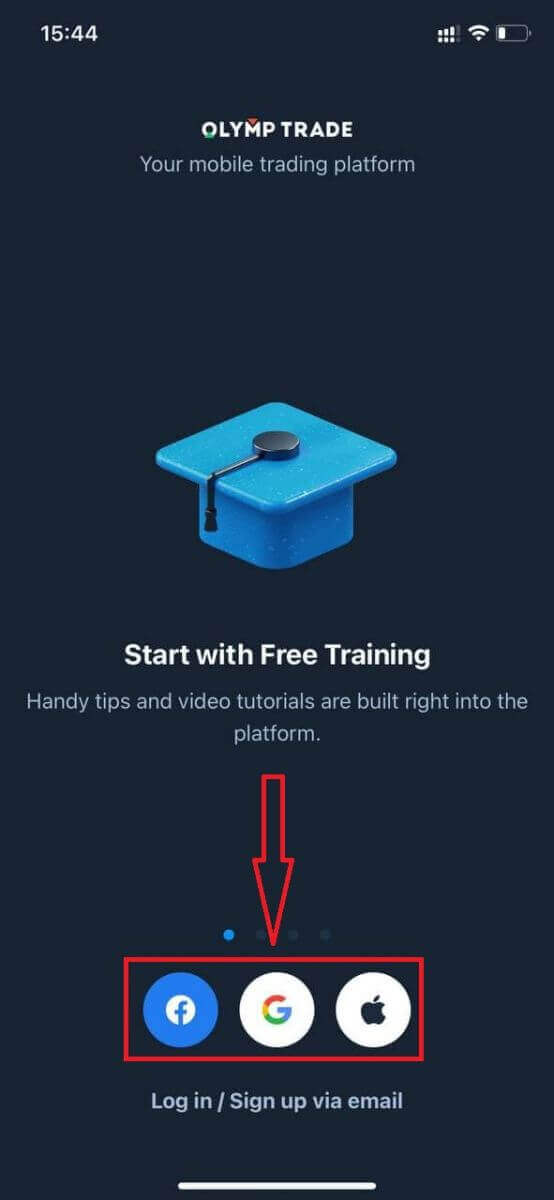
Registrer deg på Olymptrade Android-appen
Hvis du har en Android-mobilenhet, må du laste ned den offisielle Olymptrade-mobilappen fra Google Play eller her . Bare søk etter "Olymptrade - App For Trading"-appen og last den ned på enheten din. Mobilversjonen av handelsplattformen er nøyaktig den samme som nettversjonen av den. Følgelig vil det ikke være noen problemer med handel og overføring av midler. Dessuten anses Olymptrade-handelsappen for Android for å være den beste appen for netthandel. Dermed har den høy rating i butikken.
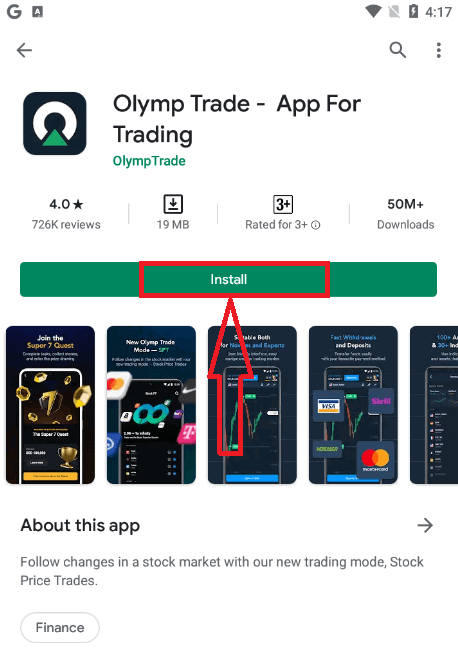
Nå kan du registrere deg via e-post.
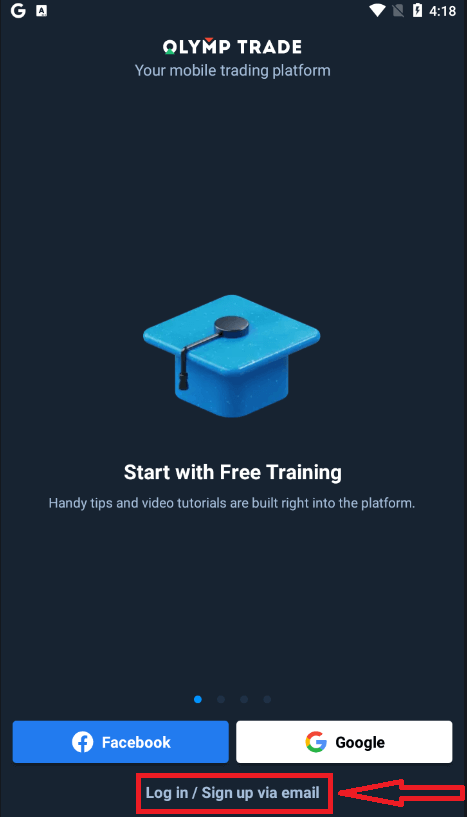
Registrering for Android-mobilplattformen er også tilgjengelig for deg.
- Skriv inn en gyldig e- postadresse.
- Lag et sterkt passord .
- Velg kontovaluta (EUR eller USD)
- Du må også godta tjenesteavtalen og bekrefte at du er myndig (over 18 år).
- Klikk på "Registrer deg"-knappen
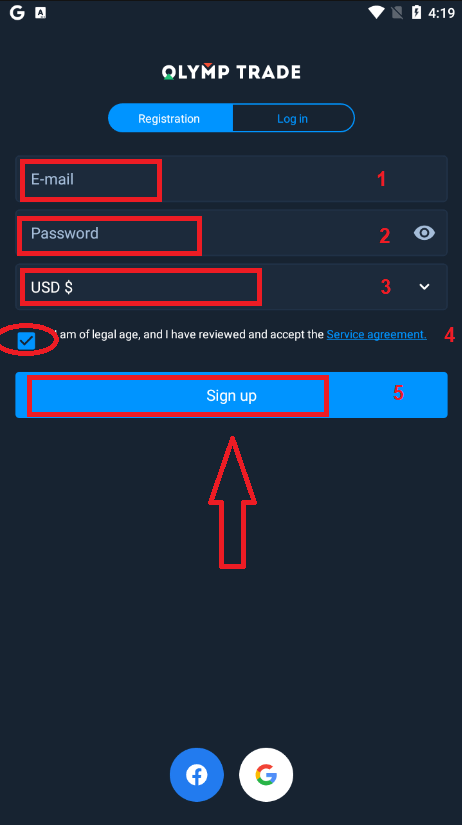
Gratulerer! Du har registrert deg. Nå har du $10 000 på demokonto.
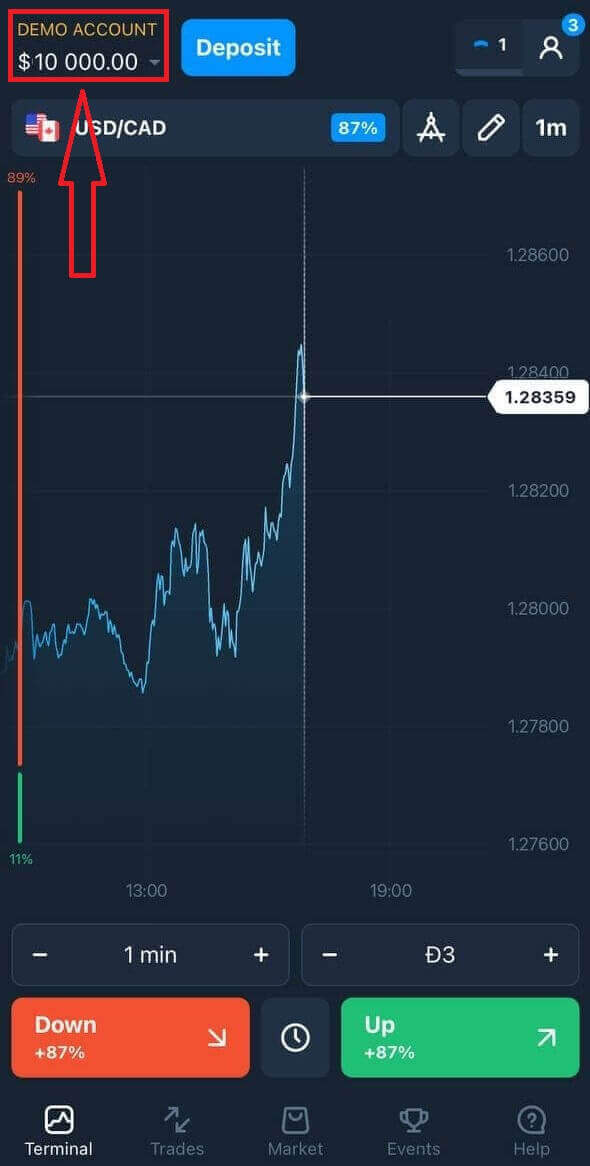
Ved sosial registrering klikk på "Facebook" eller "Google".
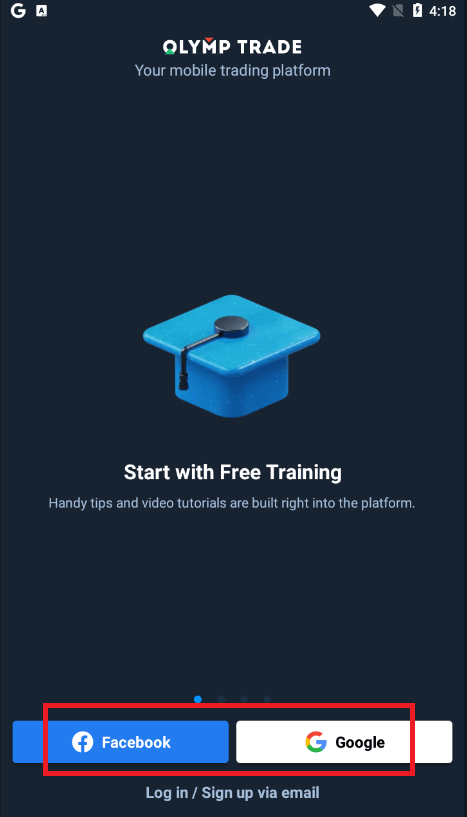
Registrer Olymptrade-konto på mobilnettversjon
Hvis du ønsker å handle på den mobile webversjonen av Olymptrade handelsplattform, kan du enkelt gjøre det. Først åpner du nettleseren din på mobilenheten din. Etter det, søk etter " olymptrade.com " og besøk den offisielle nettsiden til megleren.Klikk på "Registrering"-knappen i øvre høyre hjørne.
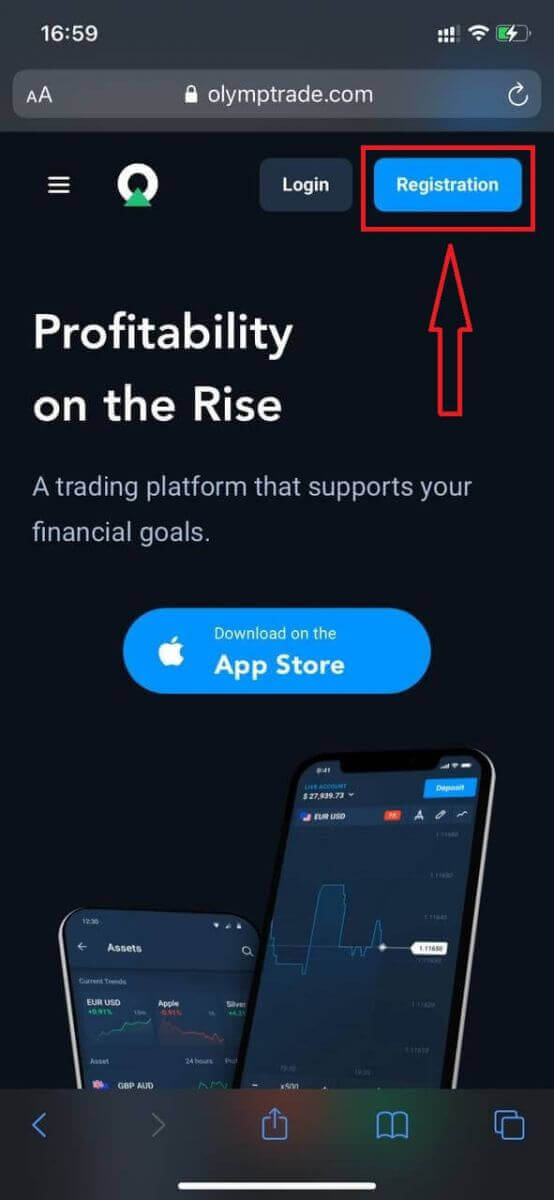
På dette trinnet legger vi fortsatt inn dataene: e-post, passord, sjekk "Serviceavtale" og klikk på "Registrer"-knappen.
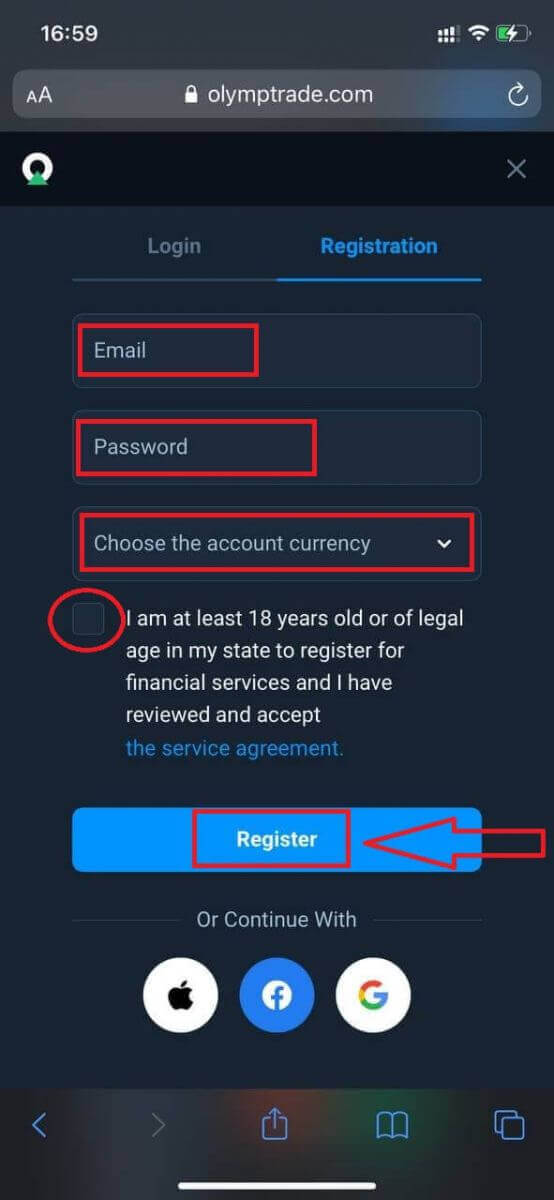
Her er du! Nå vil du kunne handle fra mobilnettversjonen av plattformen. Den mobile nettversjonen av handelsplattformen er nøyaktig den samme som en vanlig nettversjon av den. Følgelig vil det ikke være noen problemer med handel og overføring av midler.
Du har $10 000 på demokonto.
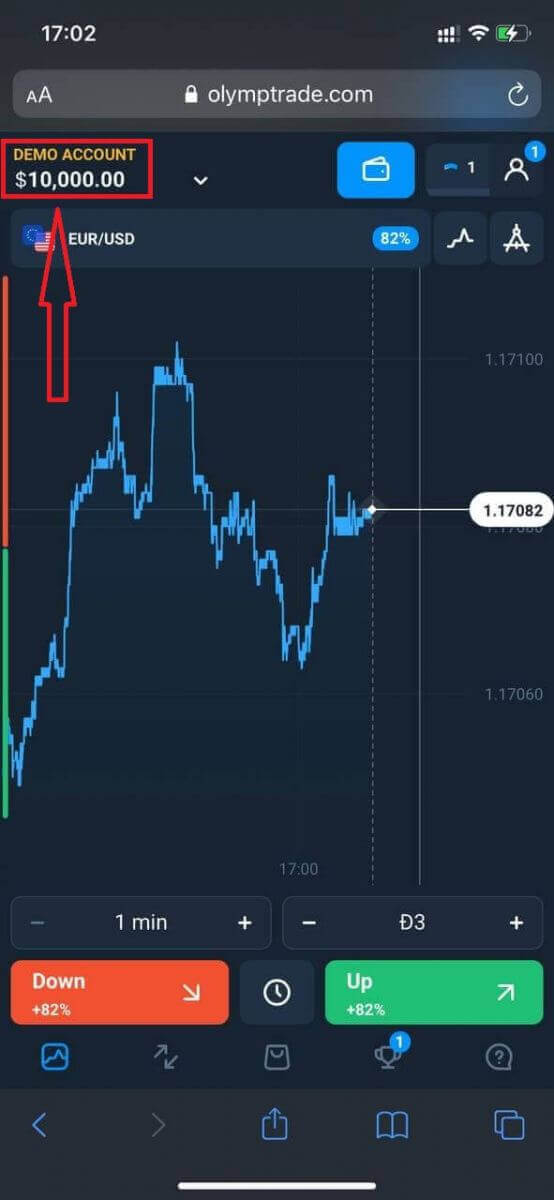
Ved sosial registrering klikk på "Apple" eller "Facebook" eller "Google".
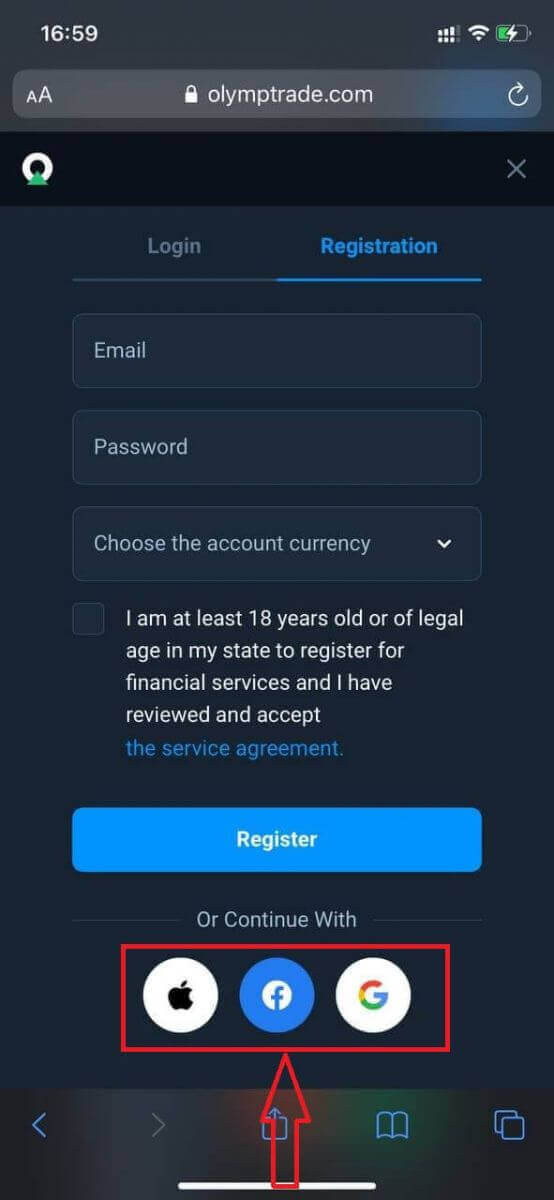
Ofte stilte spørsmål (FAQ)
Hva er multikontoer?
Multi-Accounts er en funksjon som lar tradere ha opptil 5 sammenkoblede live-kontoer på Olymptrade. Under opprettelsen av kontoen din vil du kunne velge mellom tilgjengelige valutaer, som USD, EUR eller noen lokale valutaer.
Du vil ha full kontroll over disse kontoene, så du står fritt til å bestemme hvordan du skal bruke dem. En kan bli et sted hvor du beholder fortjenesten fra handlene dine, en annen kan være dedikert til en bestemt modus eller strategi. Du kan også gi nytt navn til disse kontoene og arkivere dem.
Vær oppmerksom på at kontoen i Multi-Accounts ikke er lik handelskontoen din (Trader ID). Du kan bare ha én handelskonto (Trader ID), men opptil 5 forskjellige live-kontoer koblet til den for å lagre pengene dine.
Hvordan opprette en handelskonto i multi-kontoer
For å opprette en annen live-konto, må du:
1. Gå til "Kontoer"-menyen;
2. Klikk på "+"-knappen;
3. Velg valuta;
4. Skriv det nye kontonavnet.
Det er det, du har en ny konto.
Bonuser Multi-Accounts: Slik fungerer det
Hvis du har flere live-kontoer mens du mottar en bonus, vil den bli sendt til kontoen du setter inn penger til.
Under overføringen mellom handelskontoene vil et proporsjonalt beløp med bonuspenger automatisk sendes sammen med live-valutaen. Så hvis du for eksempel har $100 i ekte penger og en $30 bonus på én konto og bestemmer deg for å overføre $50 til en annen, vil $15 bonuspenger også bli overført.
Slik arkiverer du kontoen din
Hvis du ønsker å arkivere en av live-kontoene dine, må du sørge for at den tilfredsstiller følgende kriterier:
1. Den inneholder ingen midler.
2. Det er ingen åpne handler med penger på denne kontoen.
3. Det er ikke den siste live-kontoen.
Hvis alt er i orden, vil du kunne arkivere det.
Du har fortsatt muligheten til å se gjennom kontohistorikken selv etter arkivering, siden handelshistorikken og finanshistorikken er tilgjengelig via brukerprofilen.
Hva er en segregert konto?
Når du setter inn penger på plattformen, blir de overført direkte til en segregert konto. En segregert konto er i hovedsak en konto som tilhører selskapet vårt, men som er atskilt fra kontoen som lagrer driftsmidler.
Vi bruker kun vår egen arbeidskapital til å støtte våre aktiviteter som produktutvikling og vedlikehold, sikring, samt forretnings- og innovative aktiviteter.
Fordeler med en separat konto
Ved å bruke en segregert konto for å lagre våre kunders midler, maksimerer vi åpenheten, gir plattformbrukerne uavbrutt tilgang til midlene deres, og beskytter dem mot mulig risiko. Selv om dette neppe vil skje, hvis selskapet gikk konkurs, ville pengene dine være 100 % trygge og kan refunderes.
Hvordan kan jeg endre kontovalutaen
Du kan bare velge kontovaluta én gang. Det kan ikke endres over tid.
Du kan opprette en ny konto med en ny e-post og velge ønsket valuta.
Hvis du har opprettet en ny konto, kontakt support for å blokkere den gamle.
I henhold til våre retningslinjer kan en trader bare ha én konto.
Hvordan sette inn penger på Olymptrade
Hvilke betalingsmåter kan jeg bruke?
Det er en unik liste over betalingsmåter tilgjengelig for hvert land. De kan grupperes i:
- Bankkort.
- Digitale lommebøker (Neteller, Skrill, etc.).
- Generering av betalingsfaktura i banker eller spesielle kiosker.
- Lokale banker (bankoverføringer).
- Kryptovalutaer.
For eksempel kan du sette inn og ta ut pengene dine fra Olymptrade i India ved å bruke Visa/Mastercard-bankkort eller ved å lage et virtuelt kort i AstroPay-systemet, i tillegg til å bruke e-lommebøker som Neteller, Skrill, WebMoney, GlobePay. Bitcoin-transaksjoner er også gode å gå.
Hvordan gjør jeg et innskudd
Sett inn med skrivebordet
Klikk på "Betalinger"-knappen. 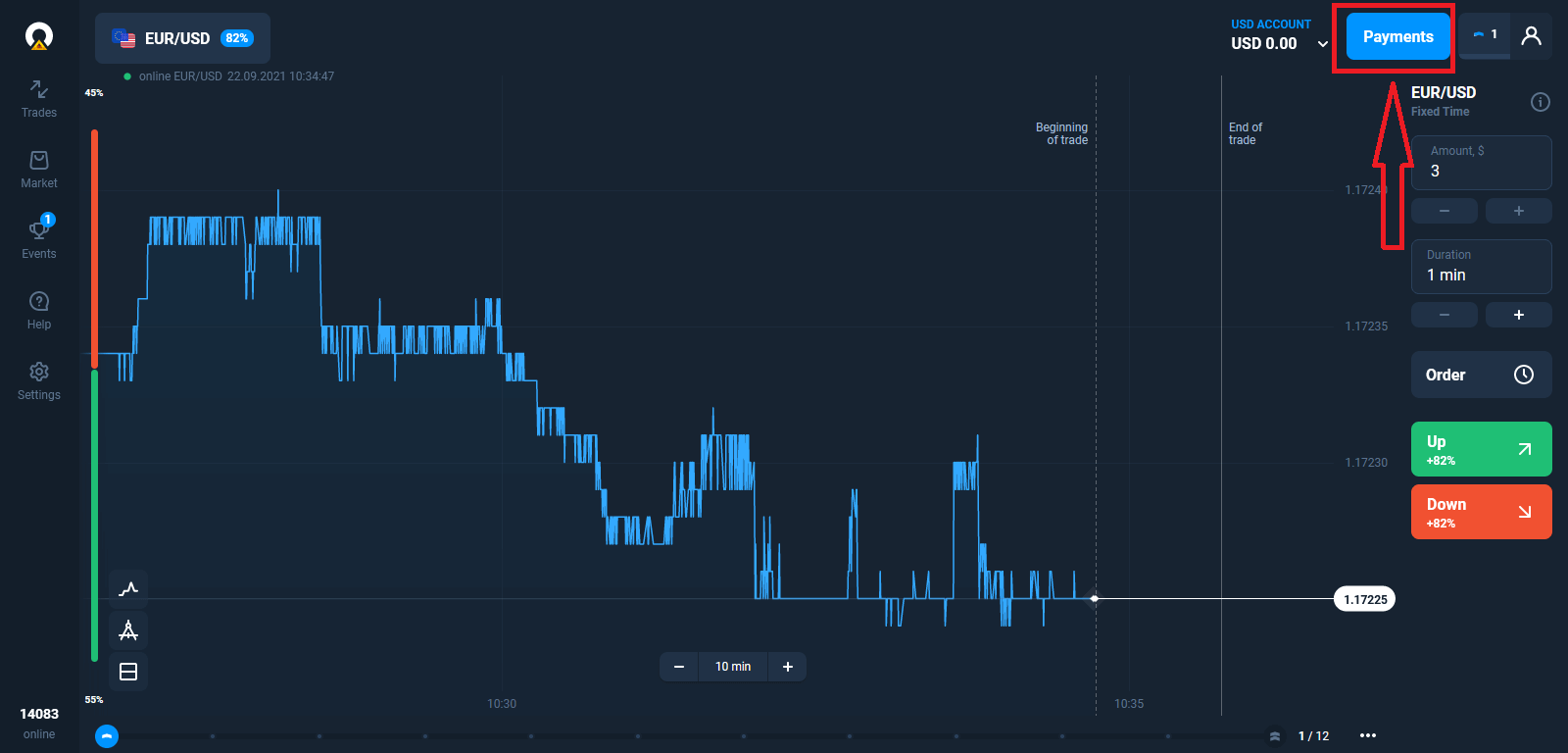
Gå til innskuddssiden.
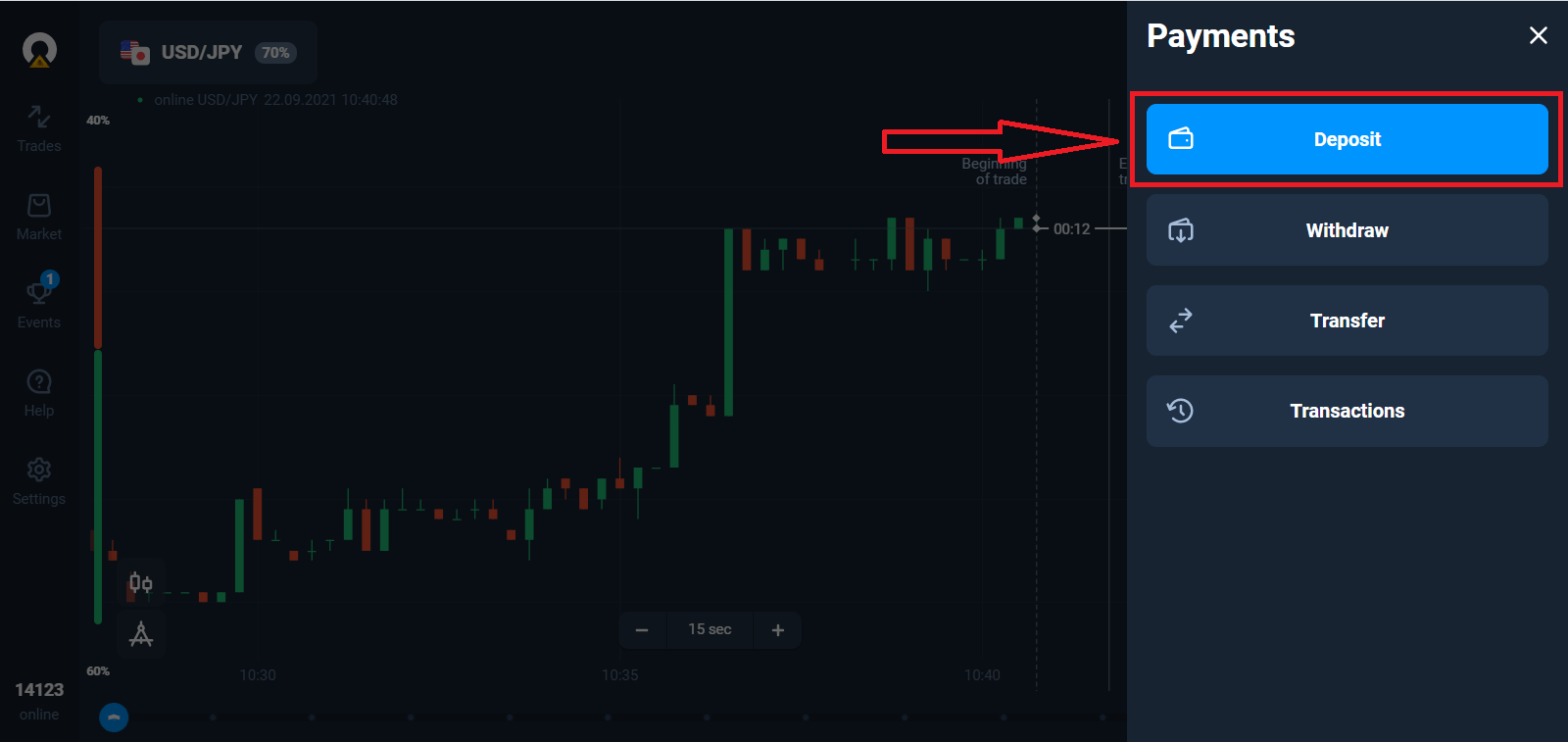
Velg en betalingsmetode og skriv inn beløpet på innskuddet ditt. Minste innskuddsbeløp er kun $10/€10. Det kan imidlertid variere for ulike land.
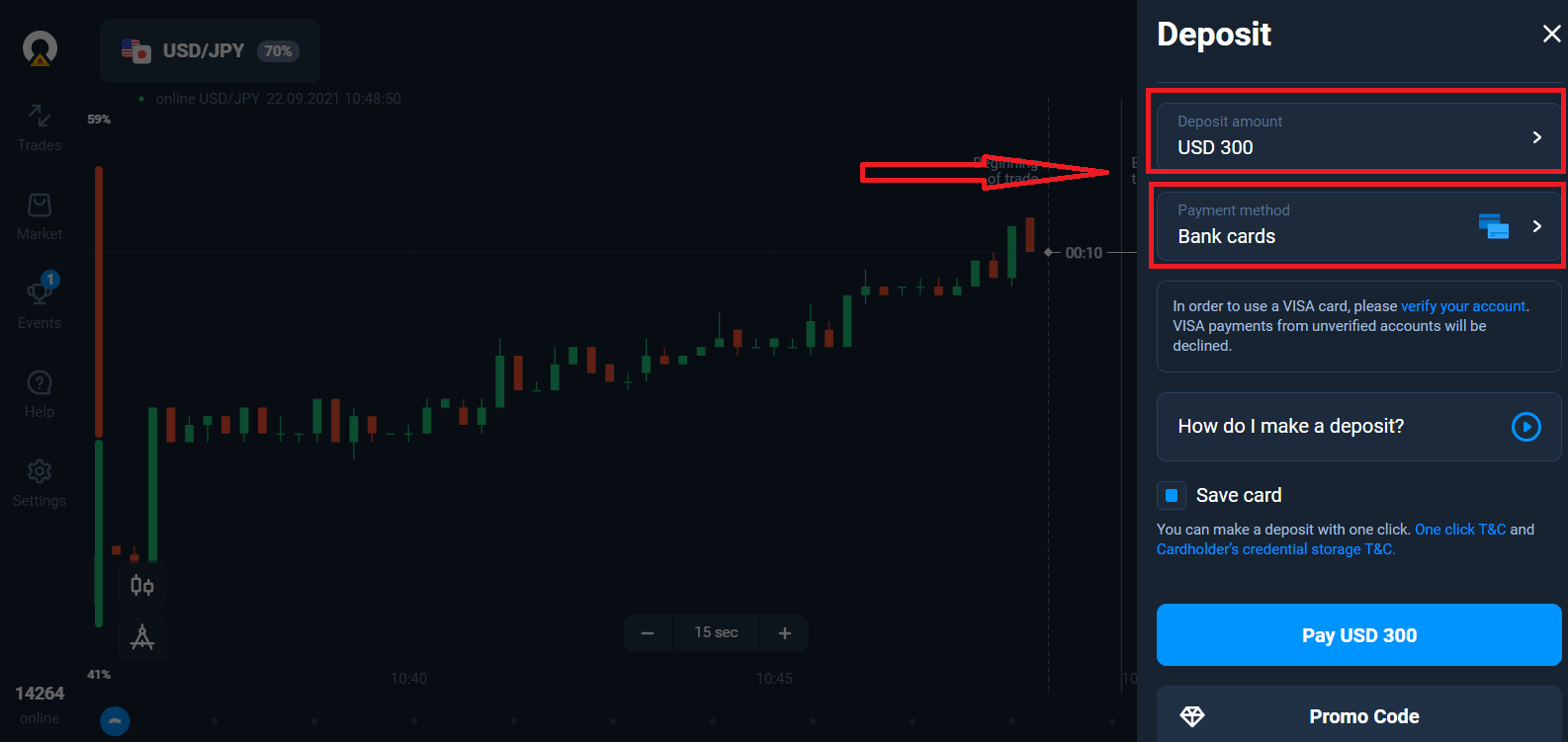
Noen av betalingsalternativene i listen.
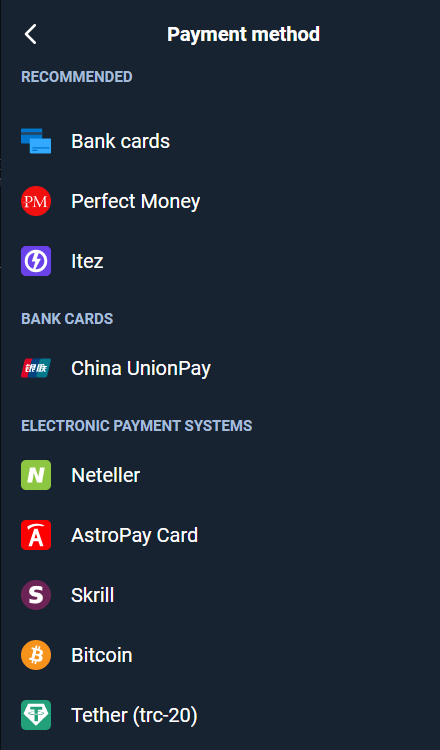
Systemet kan tilby deg en innskuddsbonus, dra nytte av bonusen for å øke innskuddet.
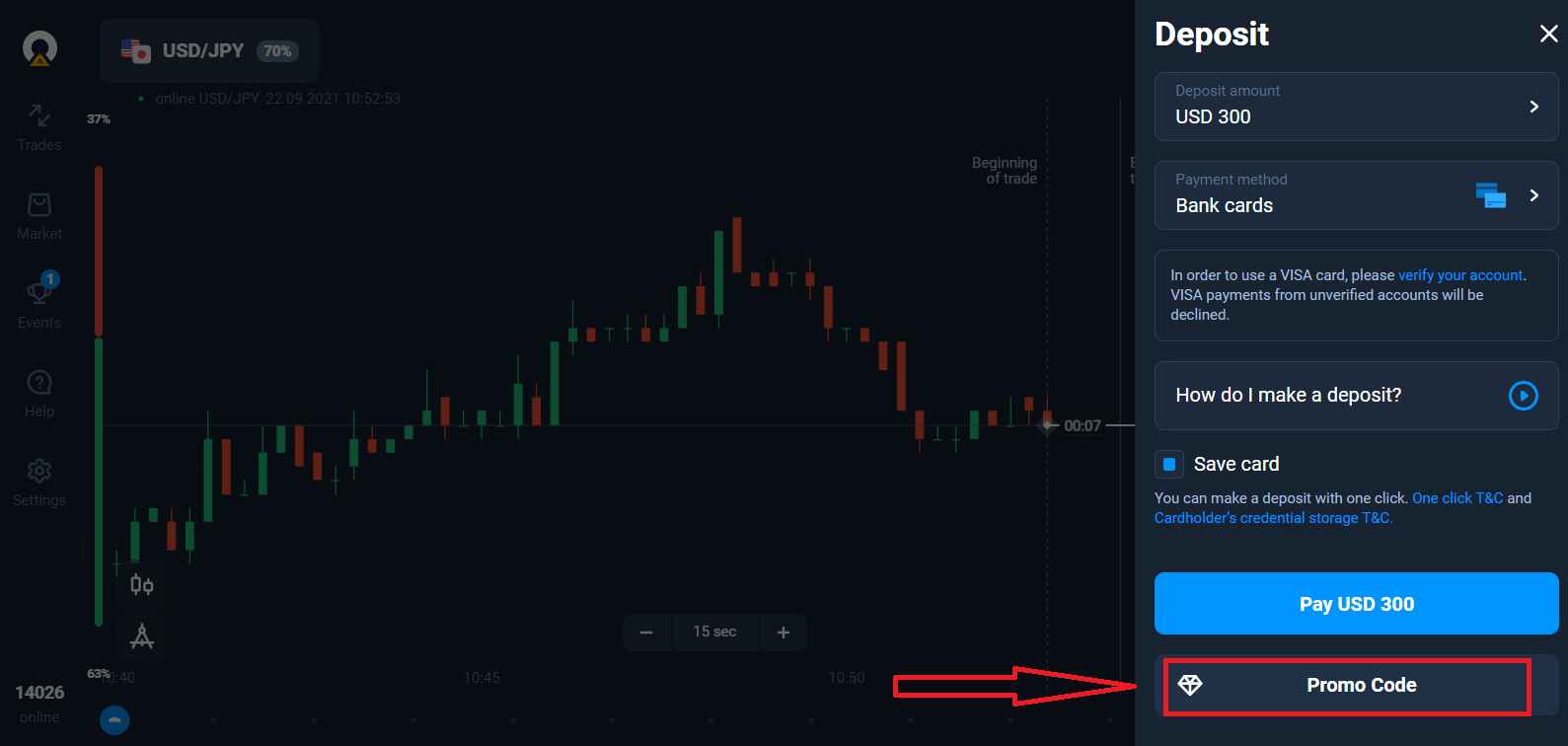
Hvis du fyller på med bankkort, kan du lagre kortopplysningene dine for å gjøre innskudd med ett klikk i fremtiden.
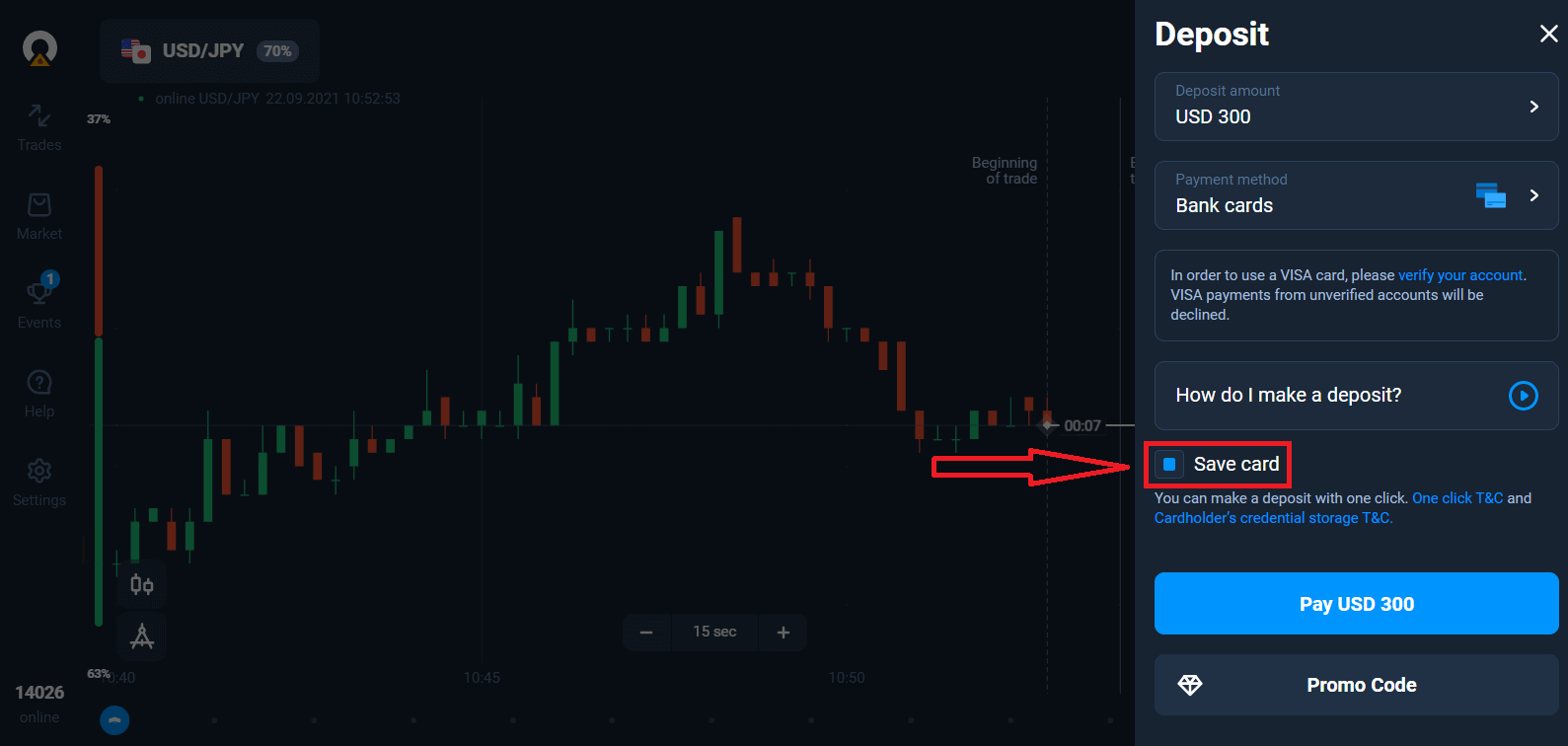
Klikk "Betal..." blå knapp.
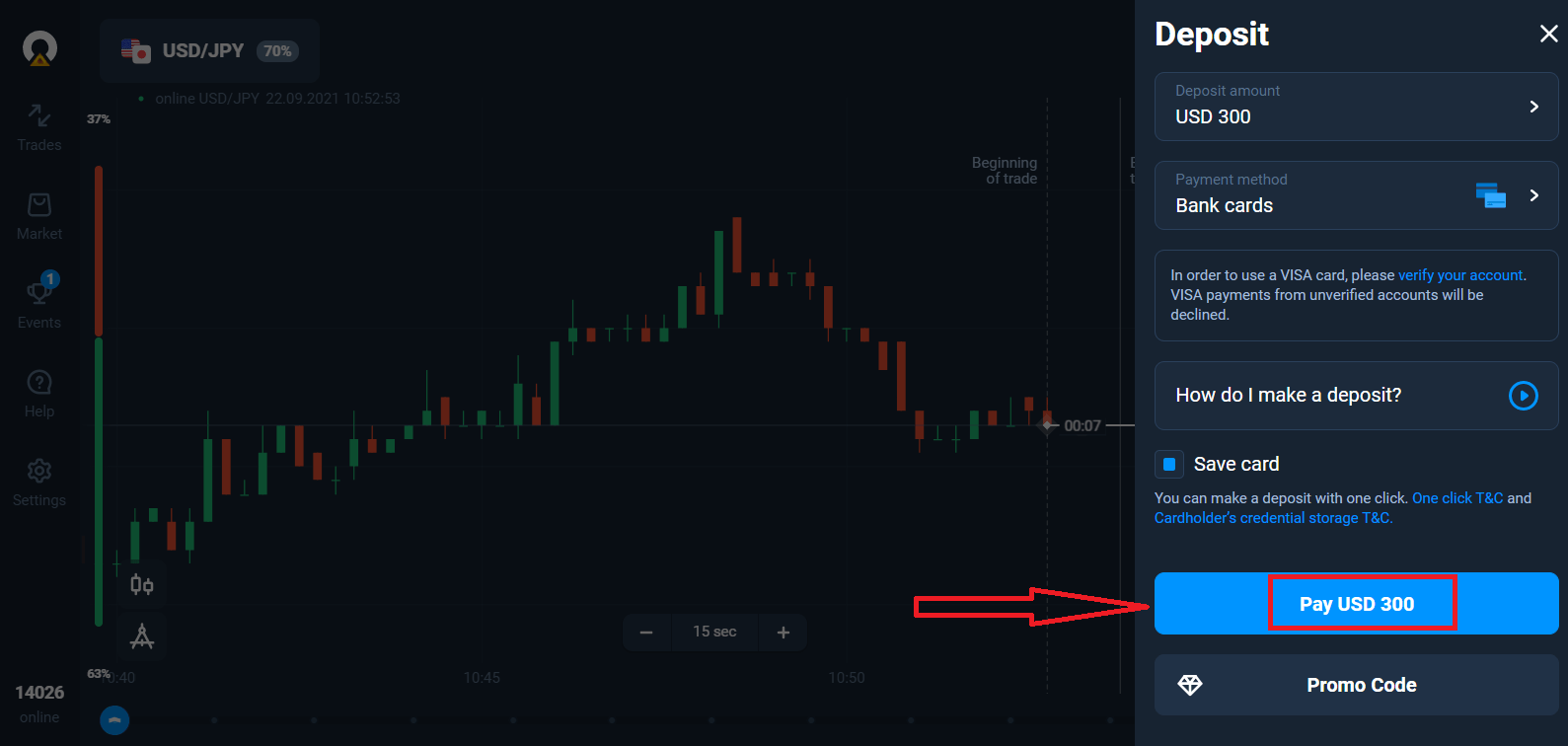
Skriv inn kortdata og klikk "Betal"
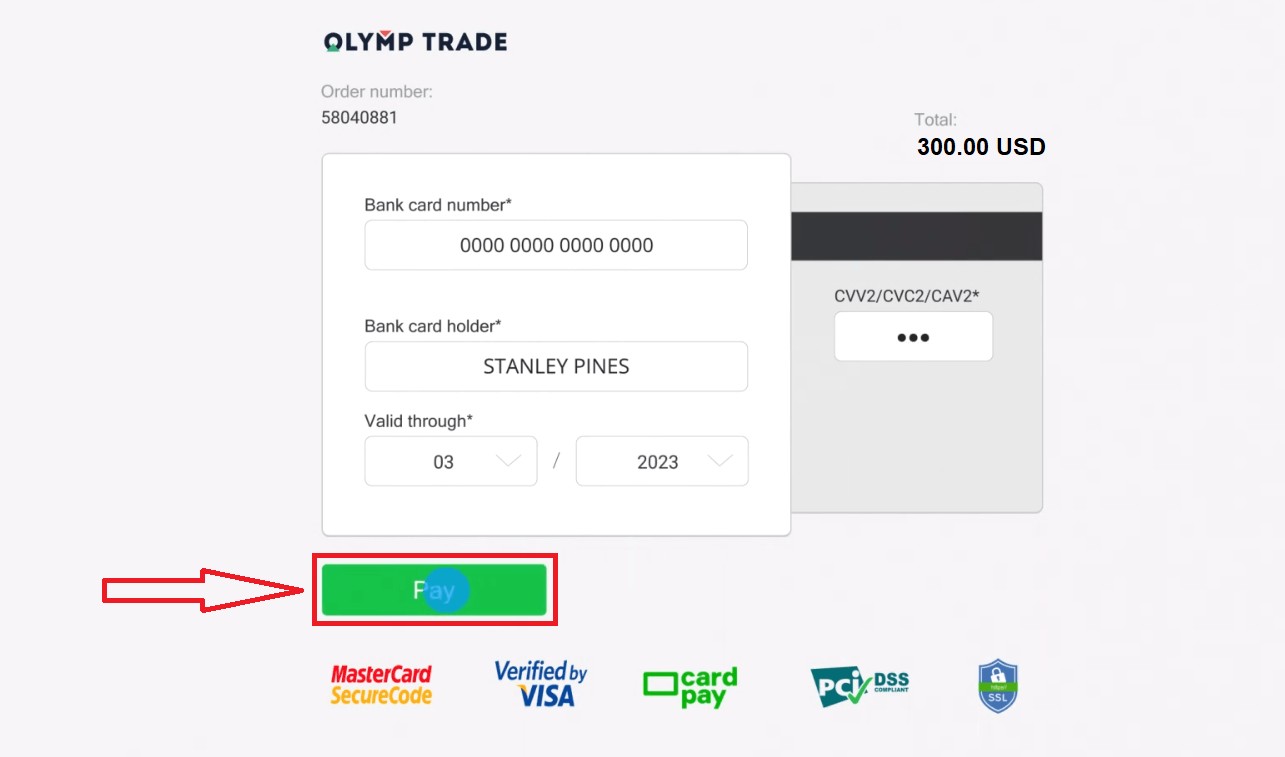
Nå kan du handle på ekte konto.
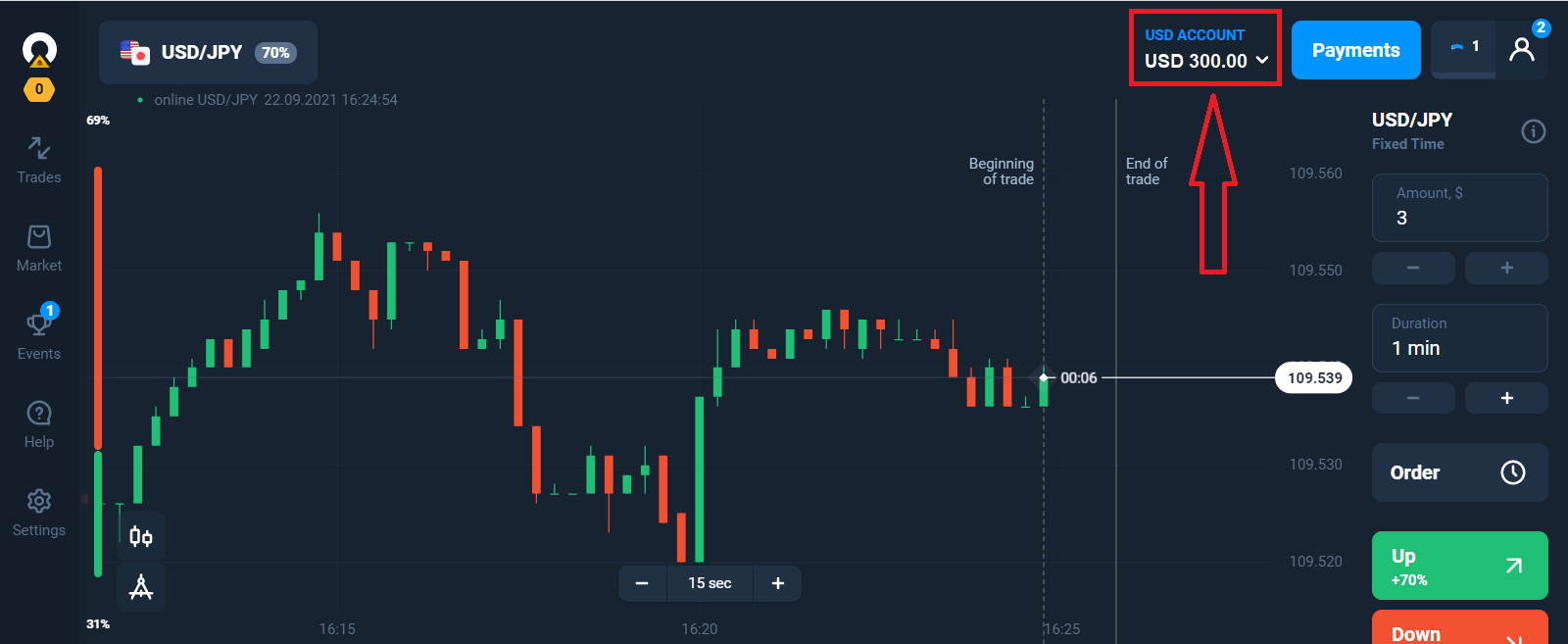
Innskudd med mobilenhet
Klikk på "Innskudd"-knappen. 
Velg en betalingsmetode og skriv inn beløpet på innskuddet ditt. Minste innskuddsbeløp er kun $10/€10. Det kan imidlertid variere for ulike land.
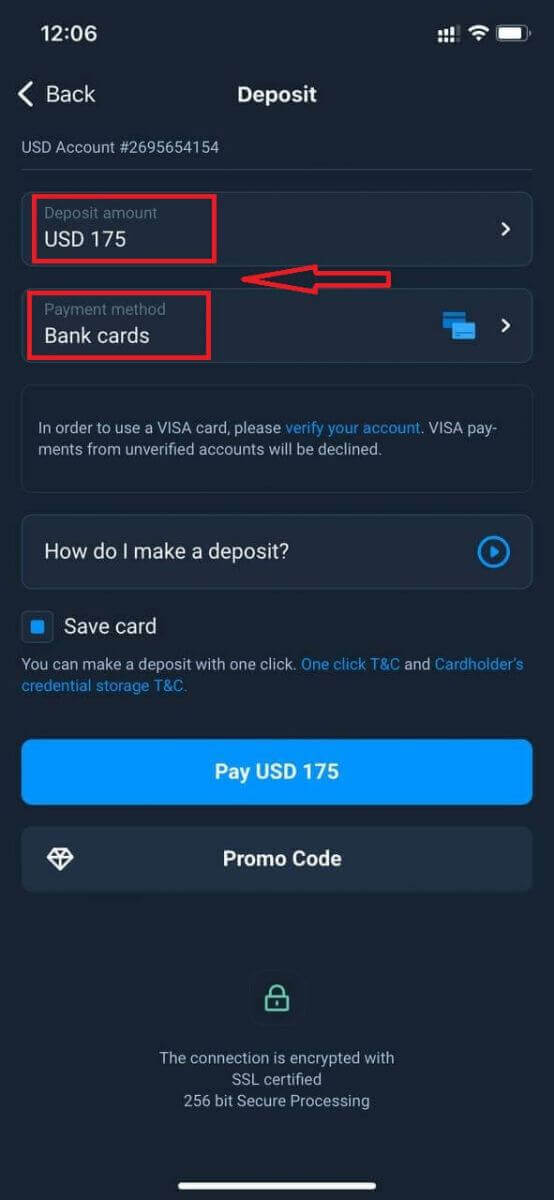
Noen av betalingsalternativene i listen.
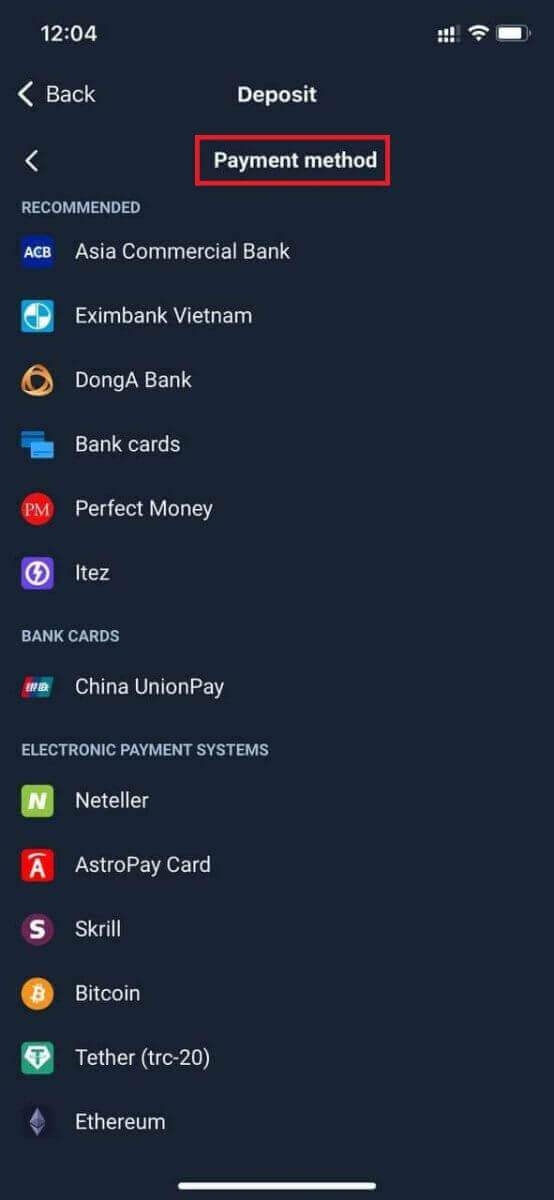
Systemet kan tilby deg en innskuddsbonus, dra nytte av bonusen for å øke innskuddet.
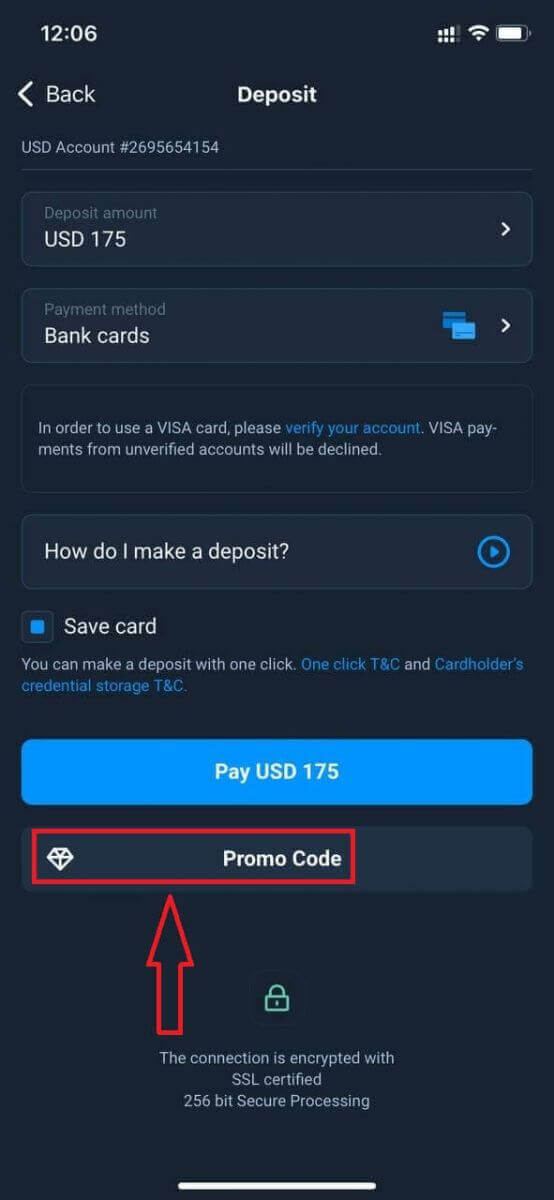
Hvis du fyller på med bankkort, kan du lagre kortopplysningene dine for å gjøre innskudd med ett klikk i fremtiden.
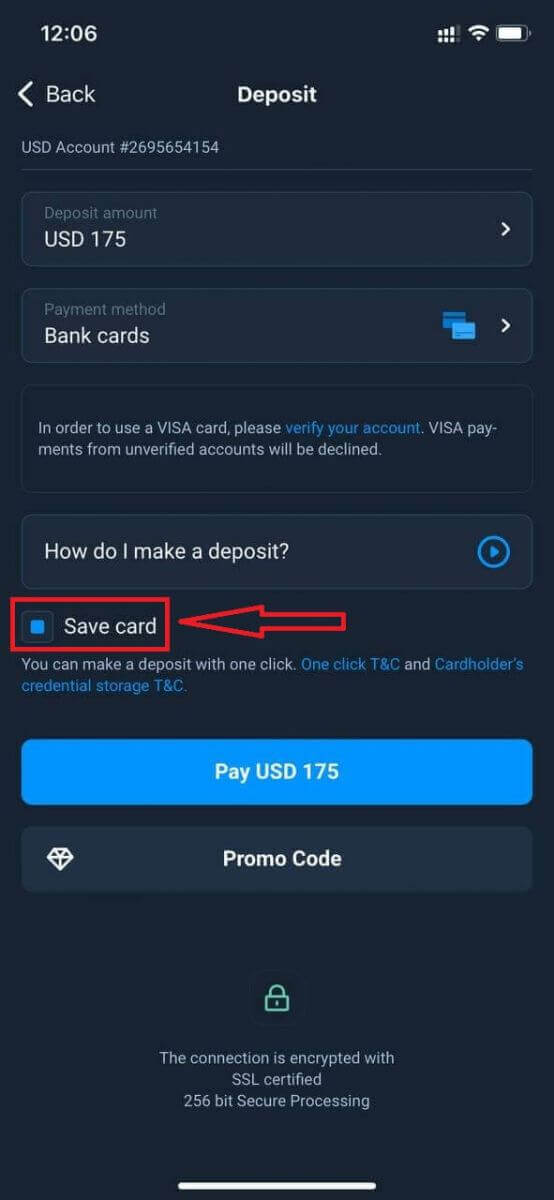
Klikk "Betal...".
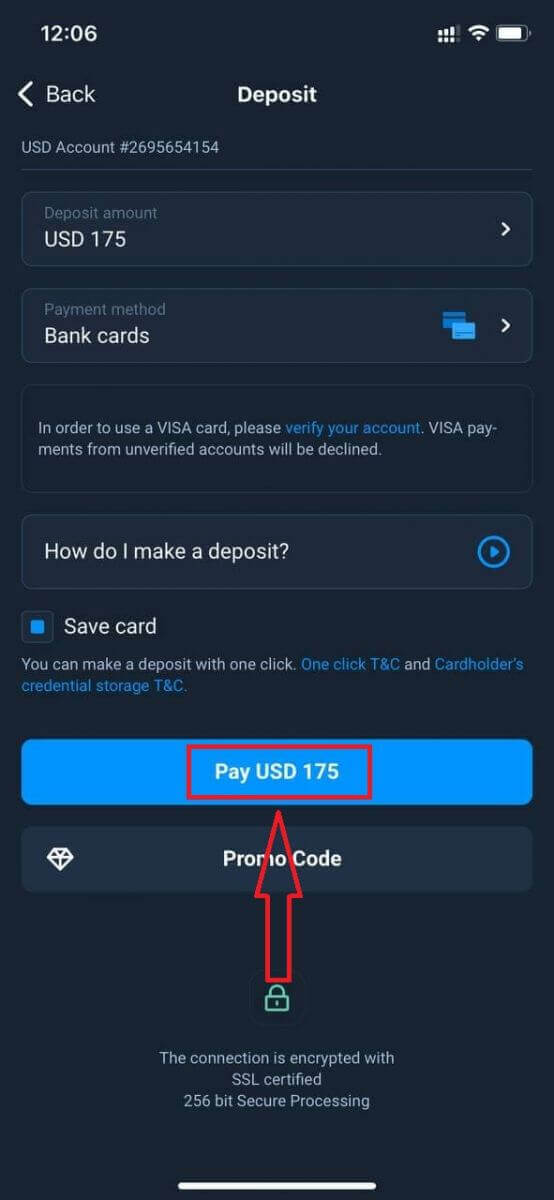
Skriv inn kortdata og klikk på den grønne knappen "Betal".
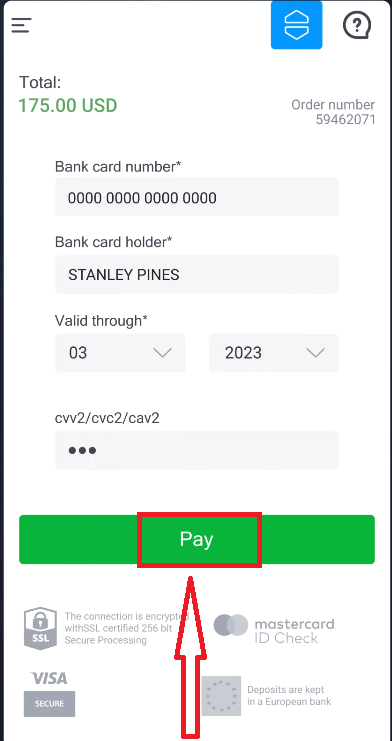
Nå kan du handle på ekte konto.
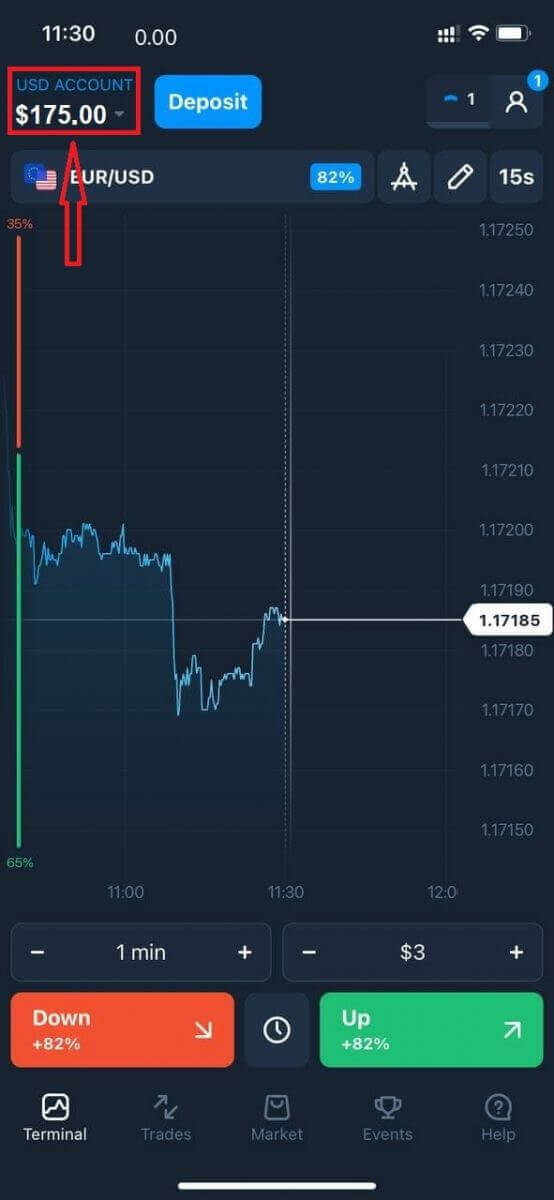
Ofte stilte spørsmål (FAQ)
Når vil midlene bli kreditert?
Midlene krediteres vanligvis handelskontoer raskt, men noen ganger kan det ta fra 2 til 5 virkedager (avhengig av betalingsleverandøren din.) Hvis pengene ikke er kreditert kontoen din rett etter at du har foretatt et innskudd, vennligst vent til 1 time. Hvis det fortsatt ikke er penger etter 1 time, vennligst vent og sjekk igjen.
Jeg overførte midler, men de ble ikke kreditert kontoen min
Sørg for at transaksjonen fra din side er fullført. Hvis pengeoverføringen var vellykket fra din side, men beløpet ikke er kreditert kontoen din ennå, kan du kontakte supportteamet vårt via chat, e-post eller hotline. Du finner all kontaktinformasjon i "Hjelp"-menyen.
Noen ganger er det noen problemer med betalingssystemene. I situasjoner som dette blir midler enten returnert til betalingsmåten eller kreditert kontoen med en forsinkelse.
Tar du et gebyr på meglerkonto?
Hvis en kunde ikke har handlet på en live-konto eller/og ikke har satt inn/trukket ut penger, vil et gebyr på $10 (ti amerikanske dollar eller tilsvarende i kontovalutaen) månedlig belastes kontoene deres. Denne regelen er nedfelt i ikke-handelsbestemmelser og KYC/AML-policy. Hvis det ikke er nok midler på brukerkontoen, tilsvarer beløpet for inaktivitetsavgiften kontosaldoen. Ingen gebyr vil bli belastet en nullbalansekonto. Hvis det ikke er penger på kontoen, skal det ikke betales gjeld til selskapet.
Ingen serviceavgift belastes kontoen forutsatt at brukeren foretar en handels- eller ikke-handelstransaksjon (innskudd/uttak av midler) på livekontoen sin innen 180 dager.
Historien om inaktivitetsgebyrer er tilgjengelig i "Transaksjoner"-delen av brukerkontoen.
Tar du et gebyr for å gjøre et innskudd/uttak av midler?
Nei, selskapet dekker kostnadene ved slike provisjoner.
Hvordan kan jeg få en bonus?
For å motta en bonus trenger du en kampanjekode. Du oppgir det når du finansierer kontoen din. Det er flere måter å få en kampanjekode på: – Den kan være tilgjengelig på plattformen (sjekk innskuddsfanen).
– Det kan bli mottatt som en belønning for fremgangen din på Traders Way.
– Noen kampanjekoder kan også være tilgjengelige i meglerens offisielle sosiale mediegrupper/fellesskap.
Hva skjer med bonusene mine hvis jeg kansellerer et pengeuttak?
Etter å ha gjort en uttaksforespørsel, kan du fortsette å handle med den totale saldoen din til det forespurte beløpet er trukket fra kontoen din. Mens forespørselen din behandles, kan du kansellere den ved å klikke på Avbryt forespørsel-knappen i Uttaksområdet. Hvis du avbryter det, vil både midlene og bonusene dine forbli på plass og tilgjengelige for bruk.
Hvis de forespurte midlene og bonusene allerede er debitert fra kontoen din, kan du fortsatt kansellere uttaksforespørselen og få tilbake bonusene dine. I dette tilfellet, kontakt kundestøtte og be dem om hjelp.


